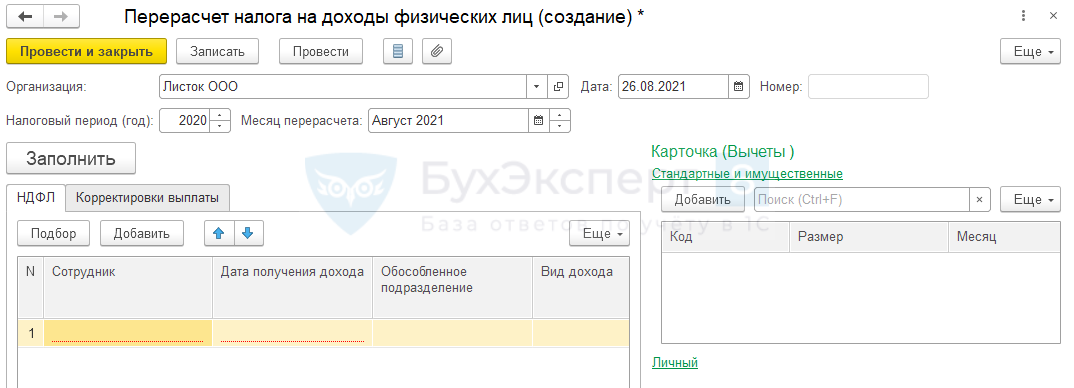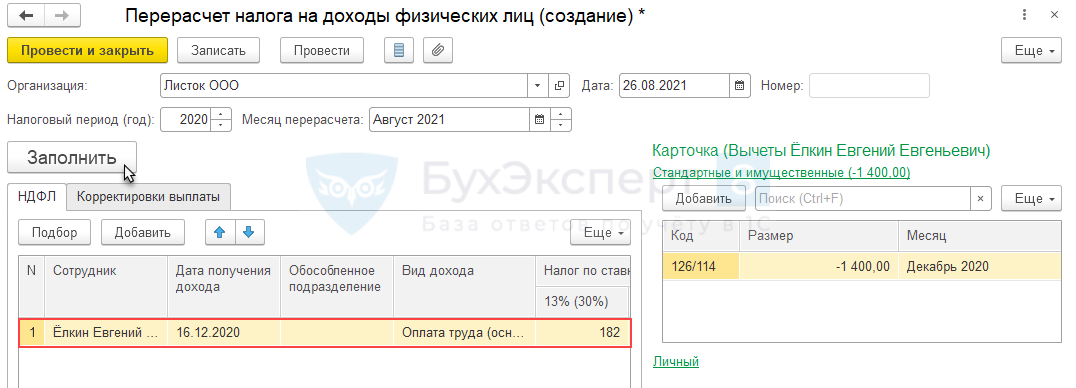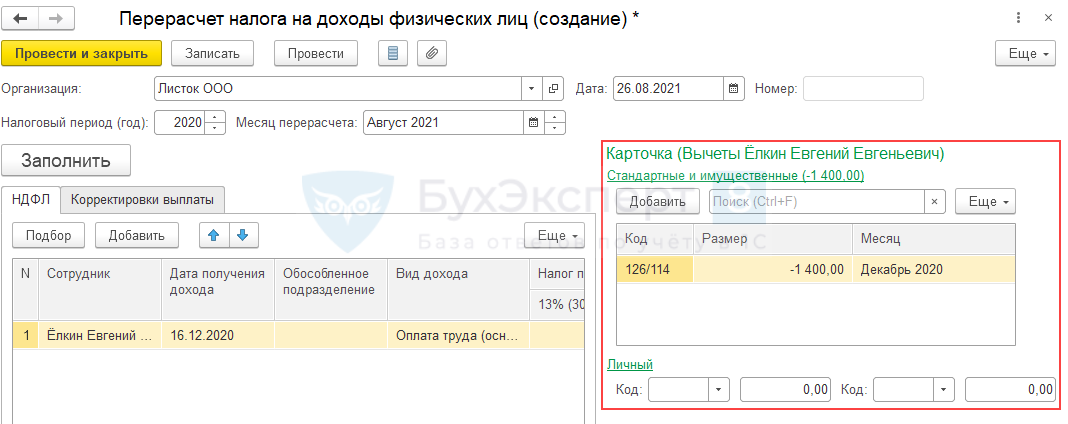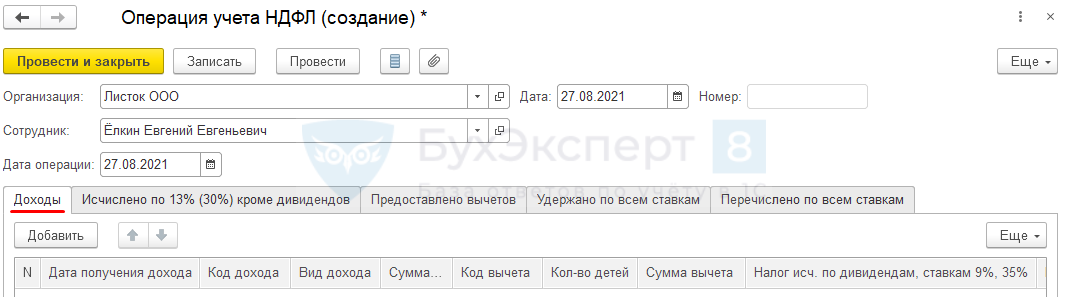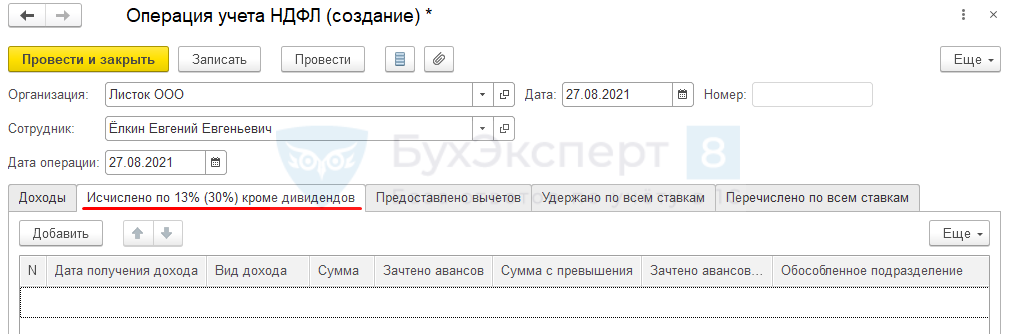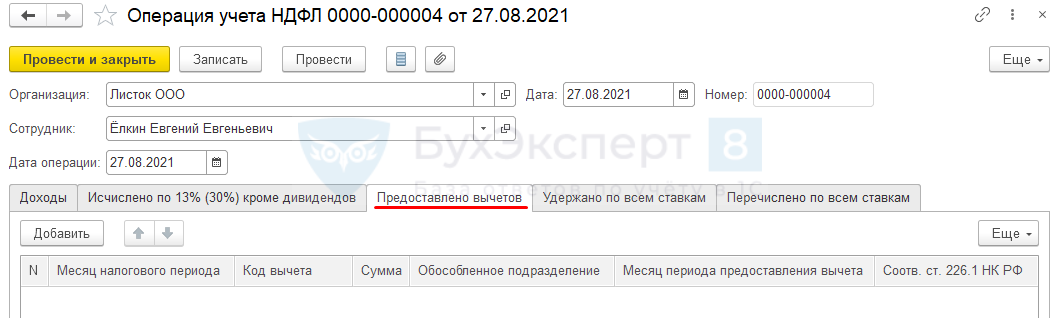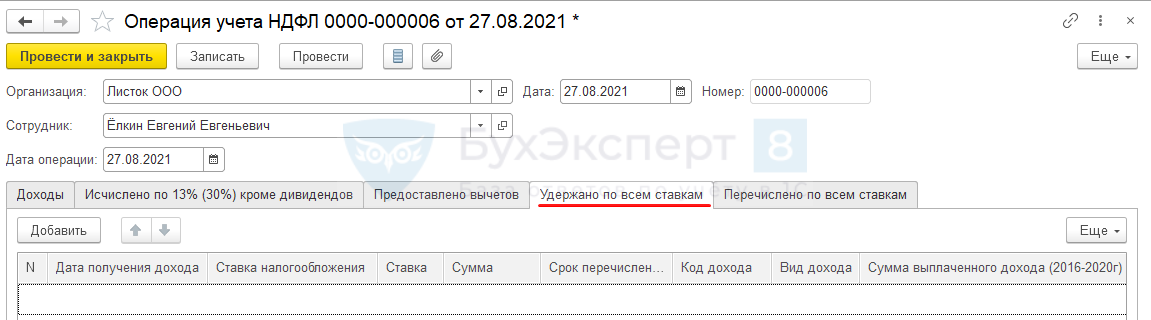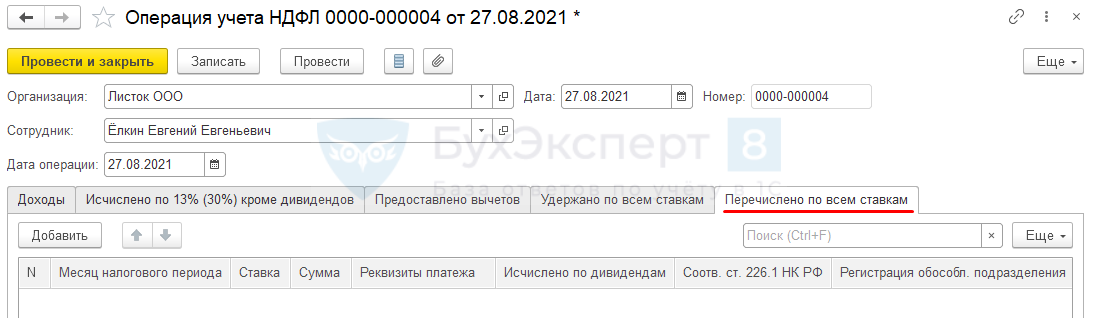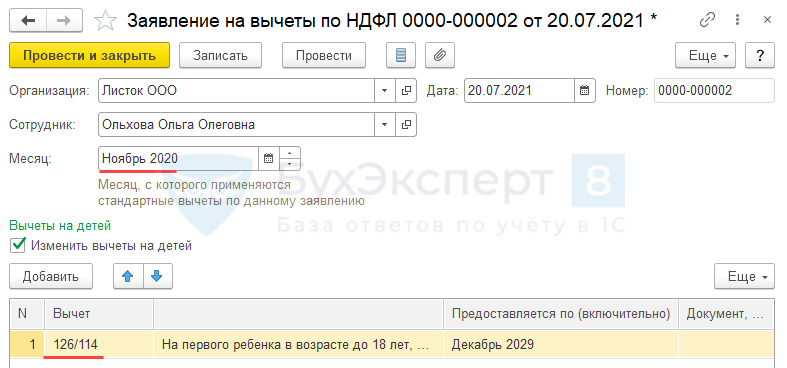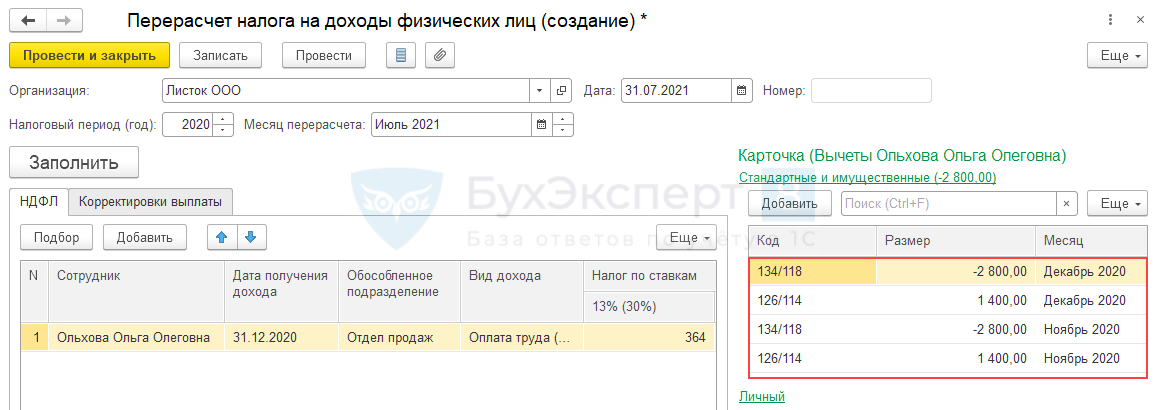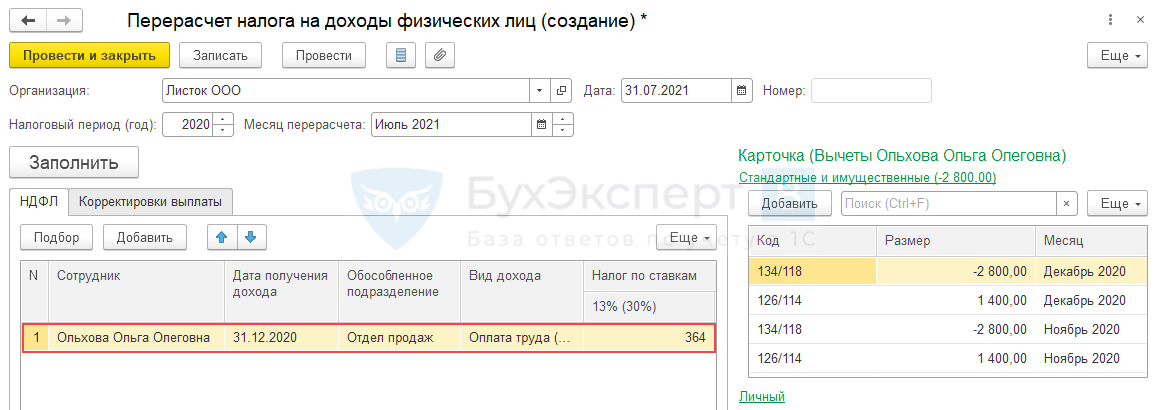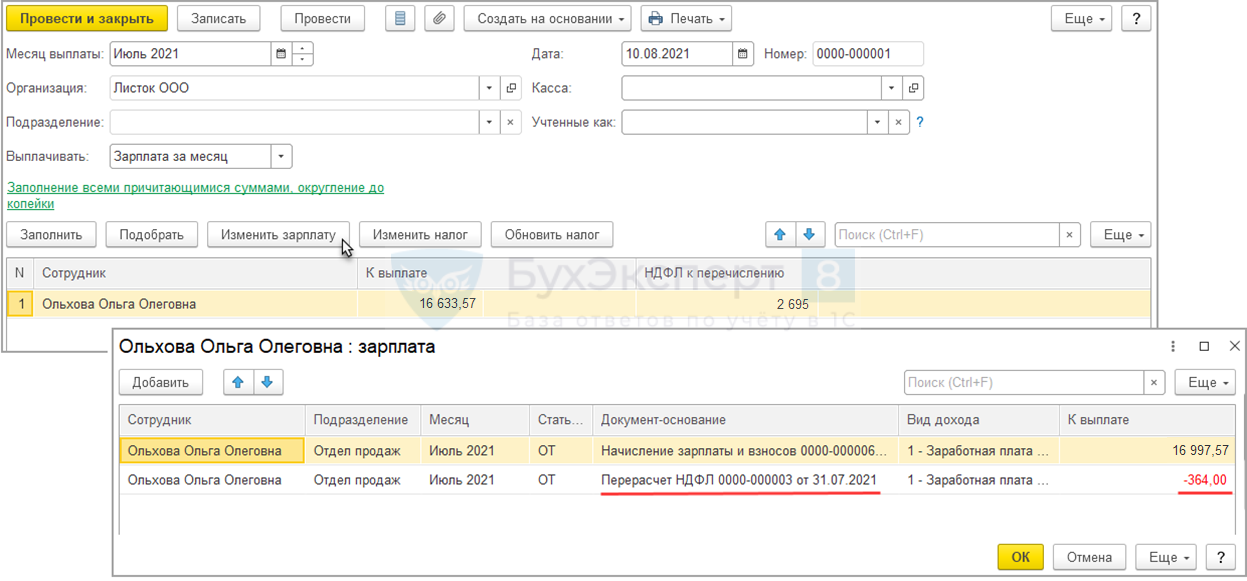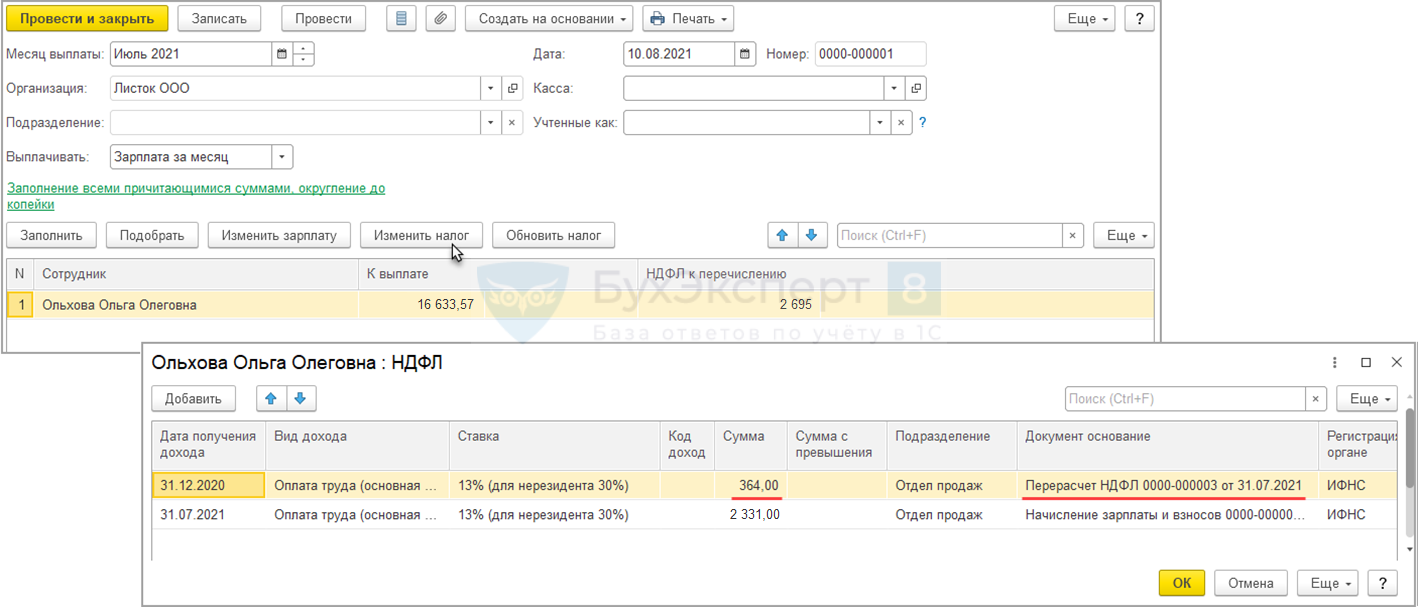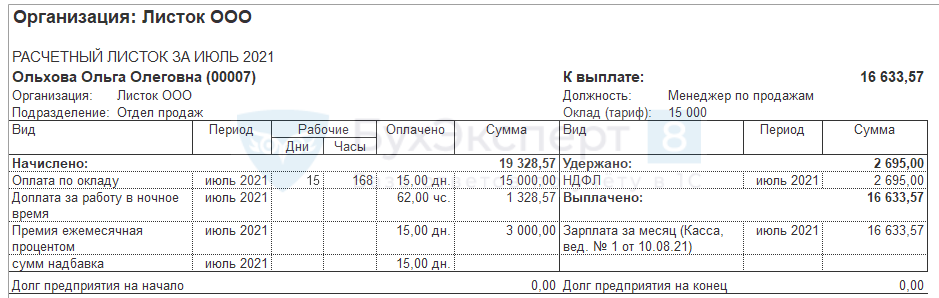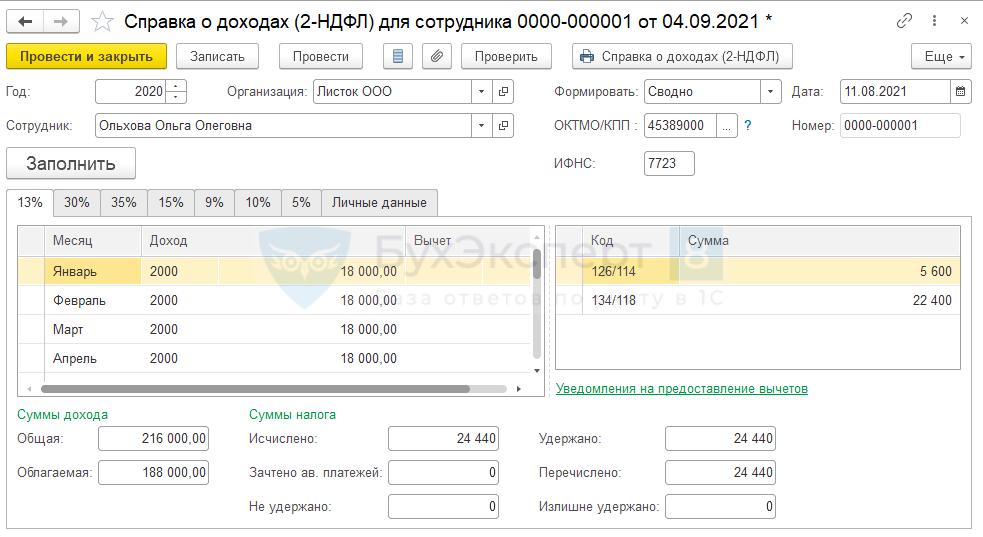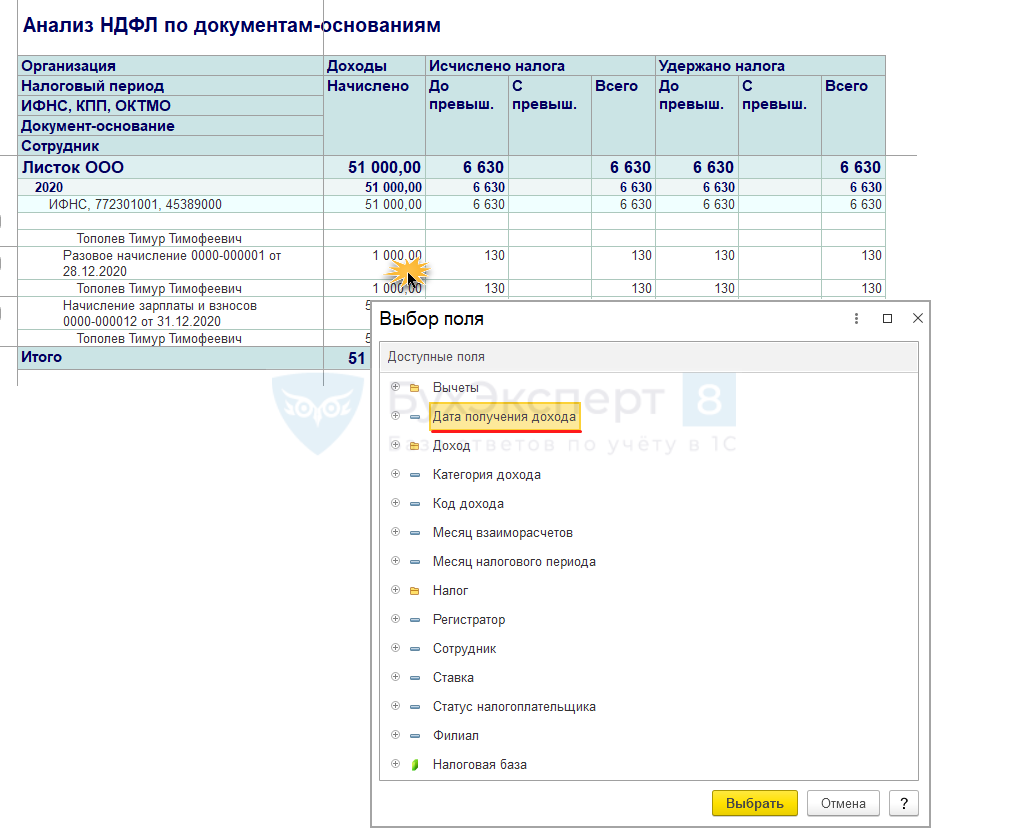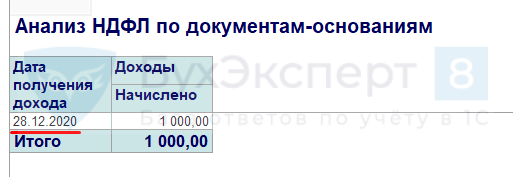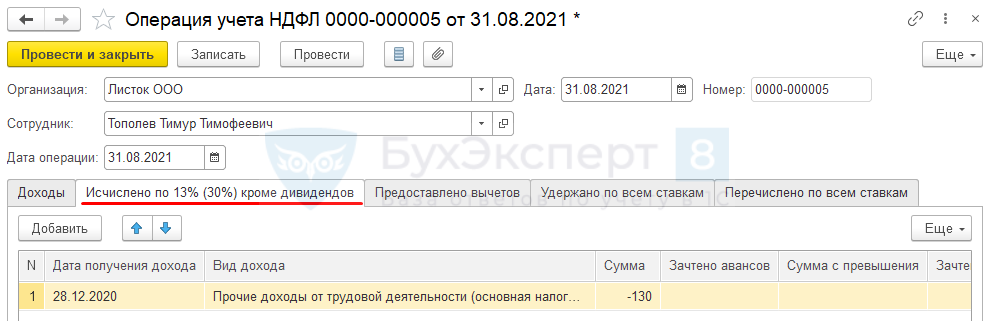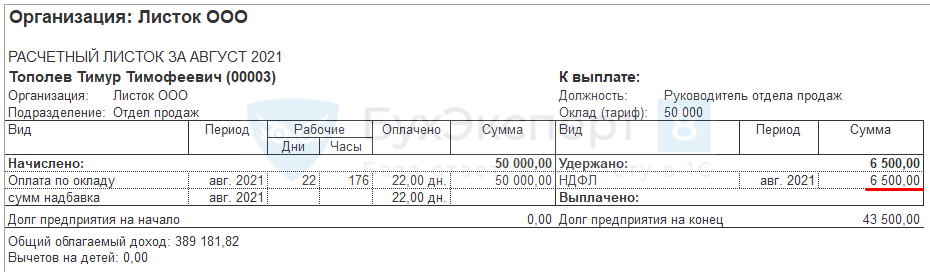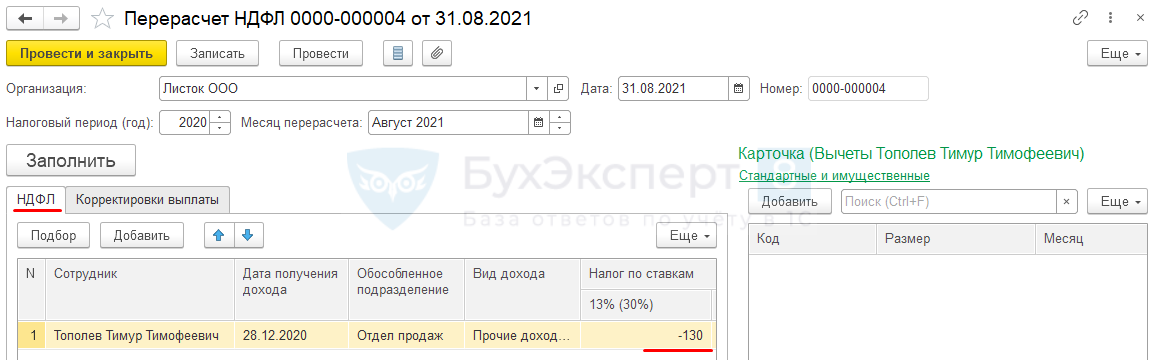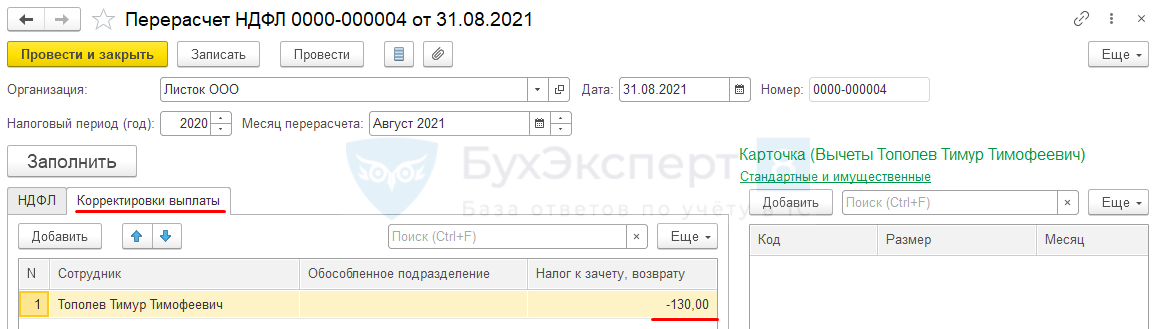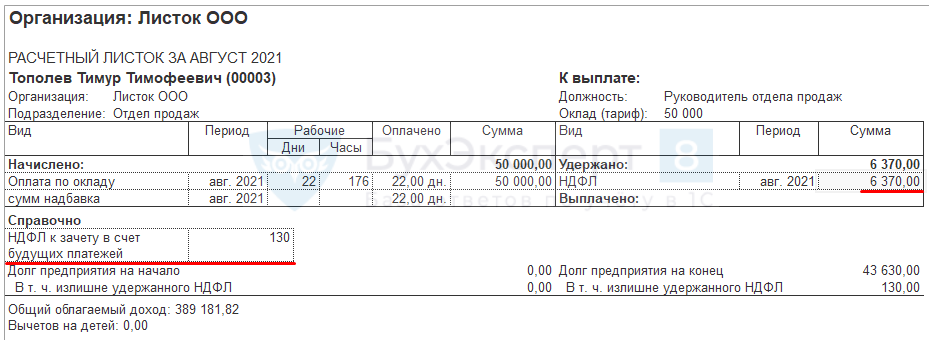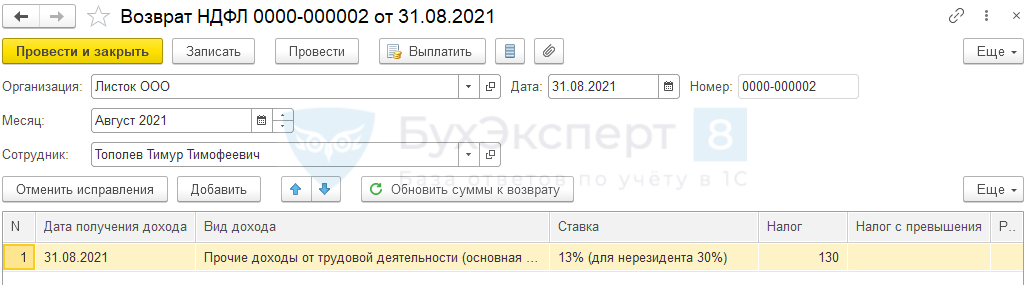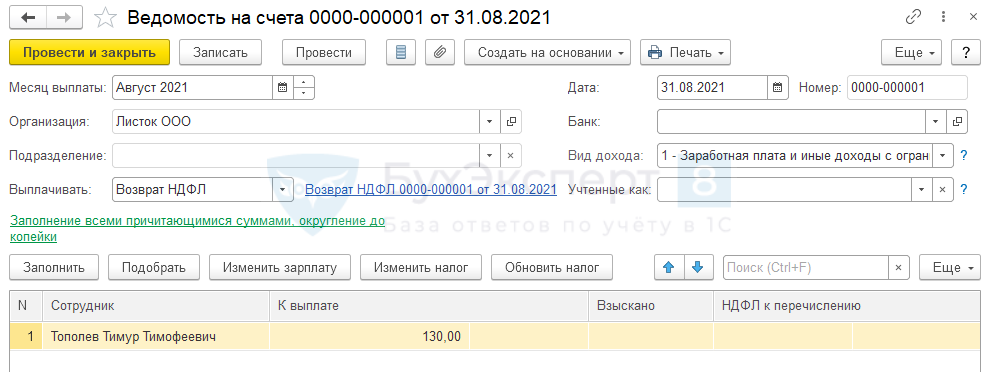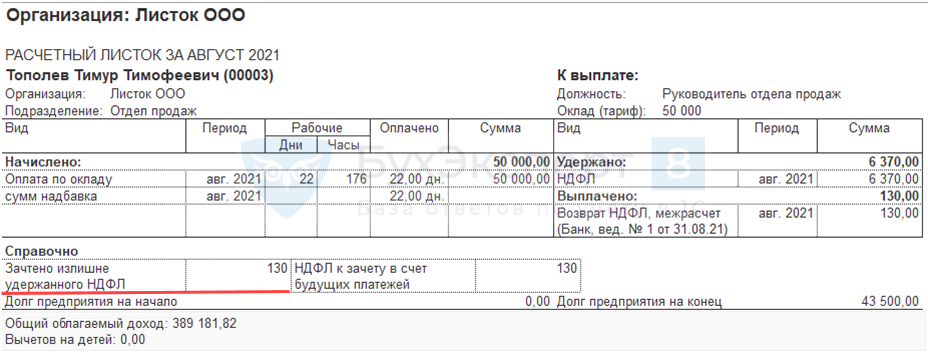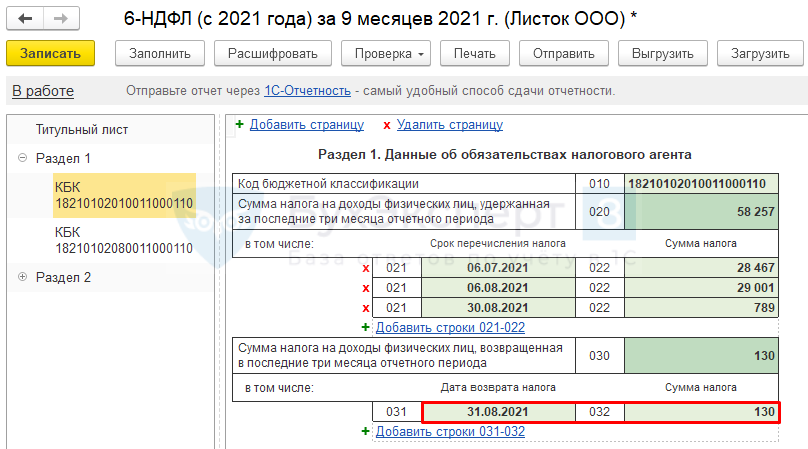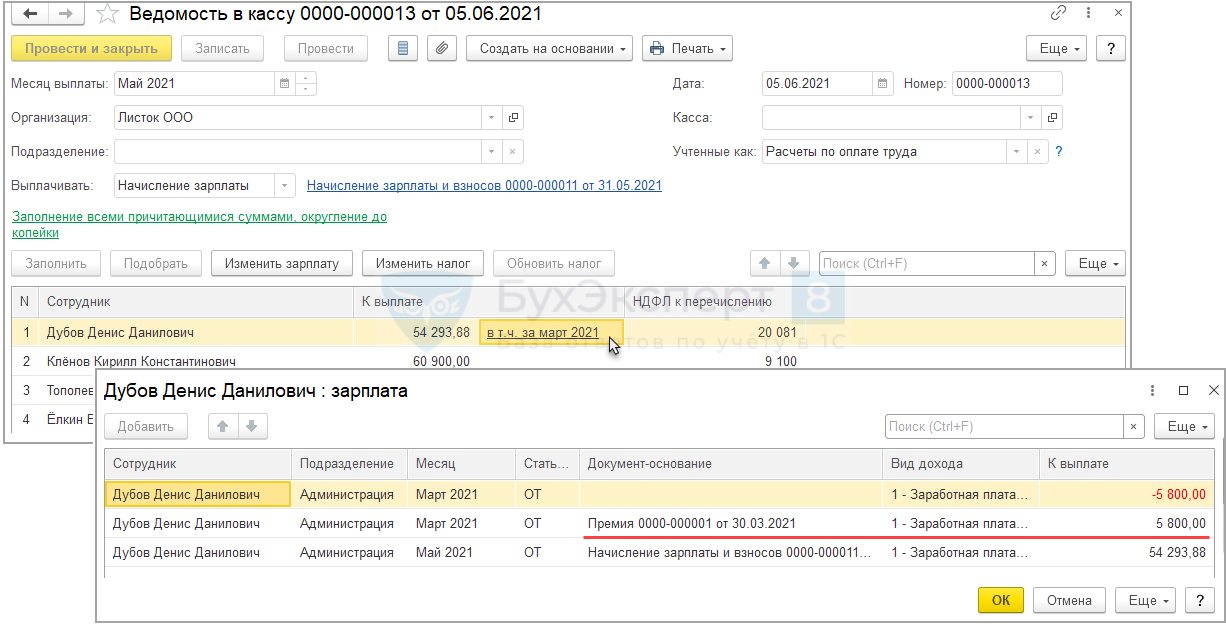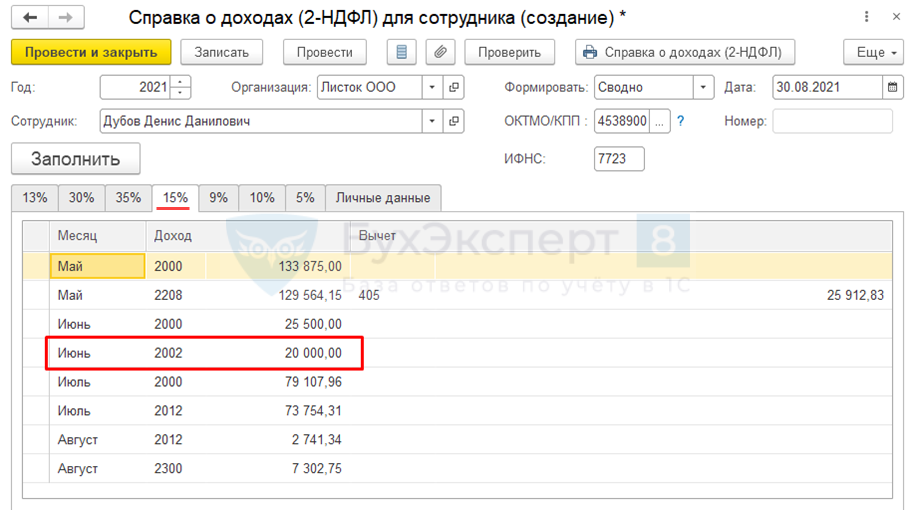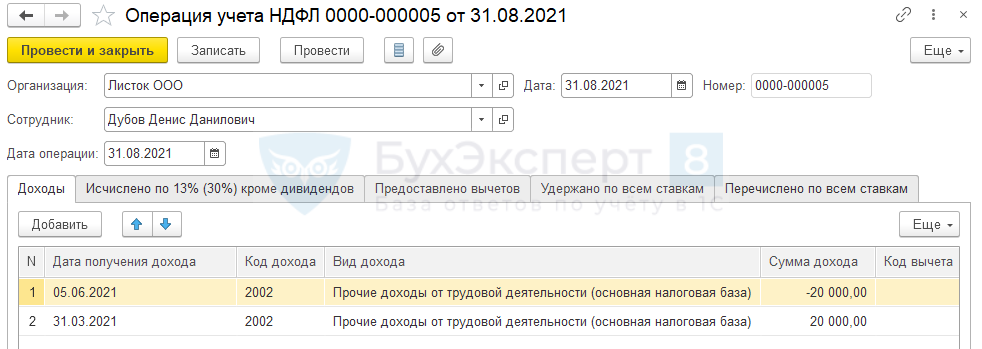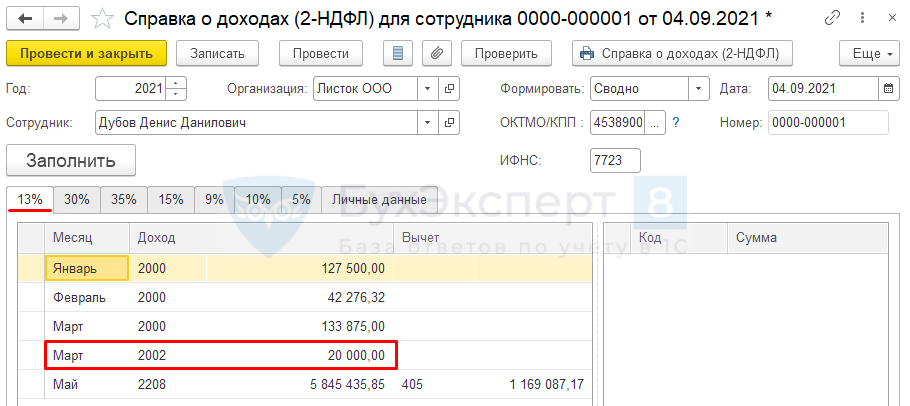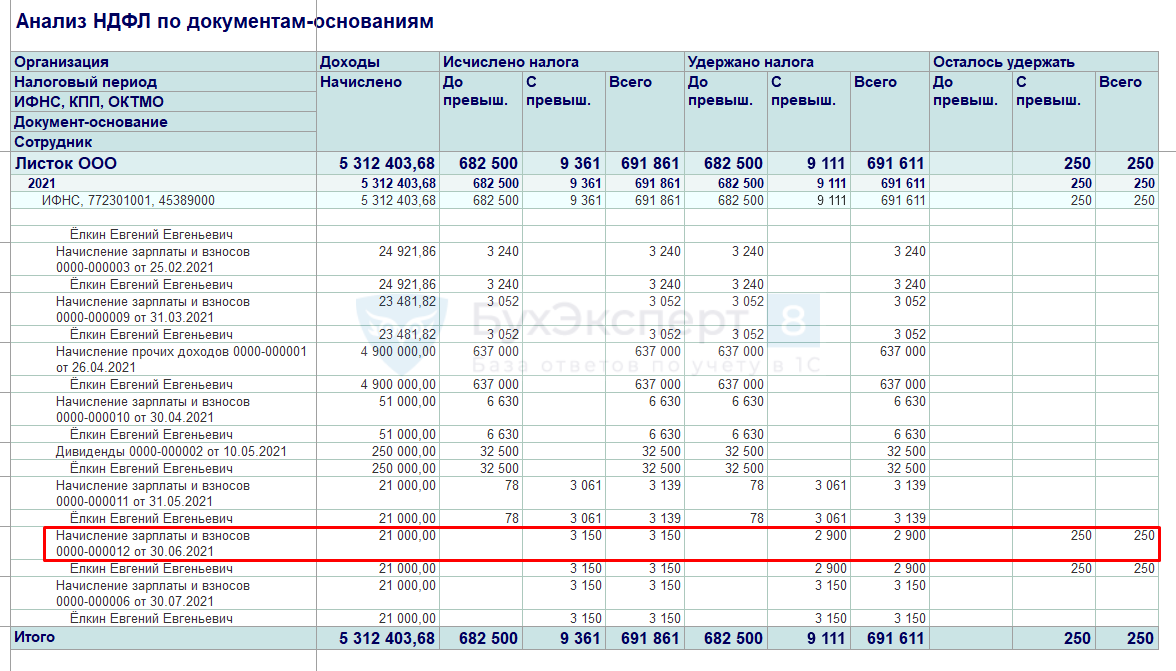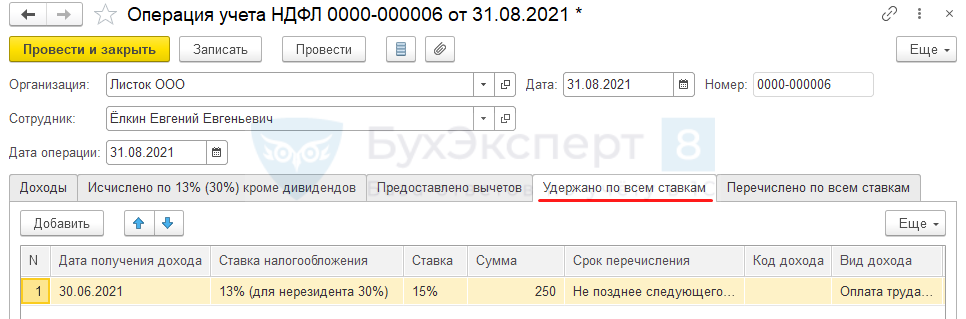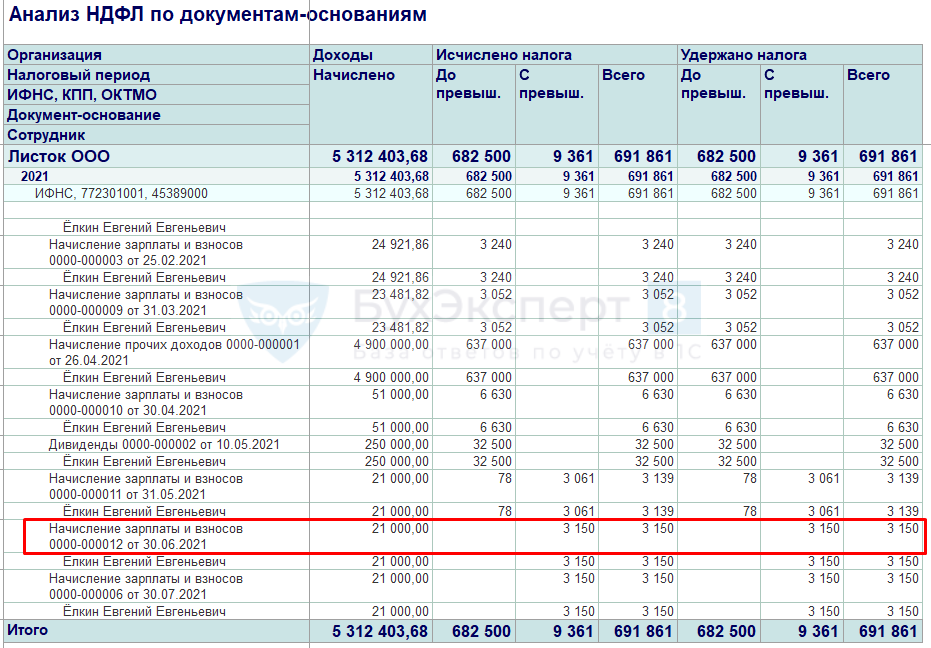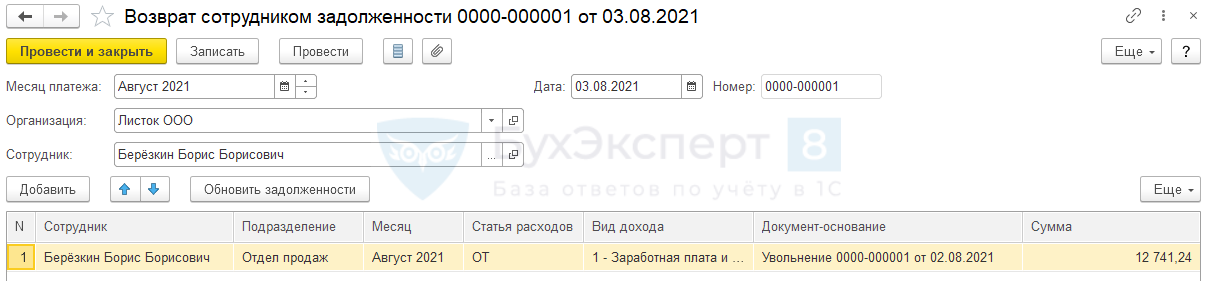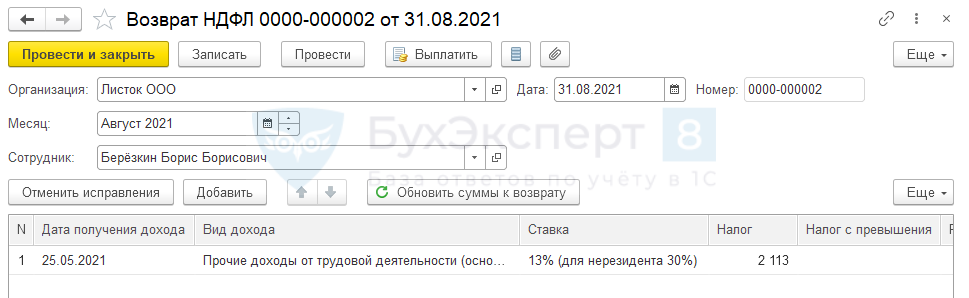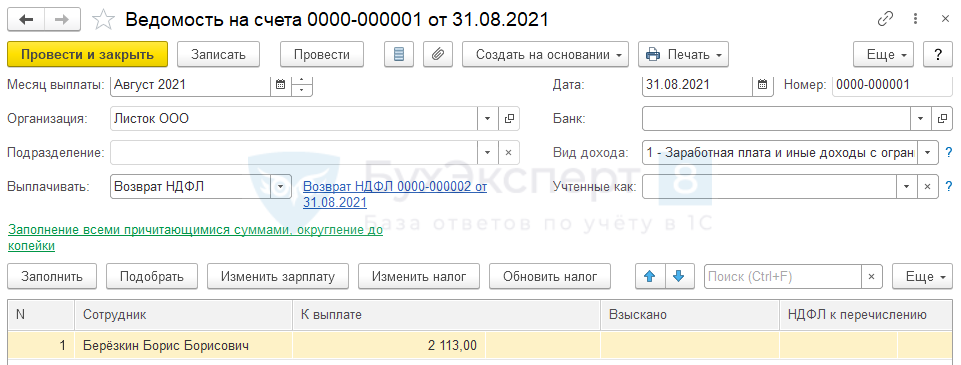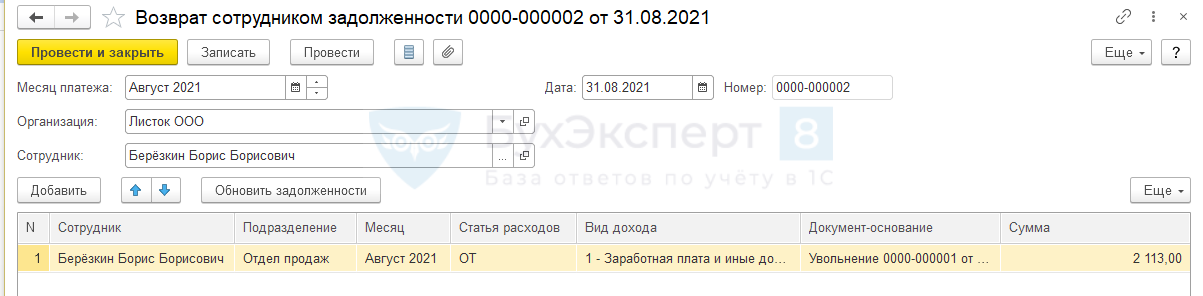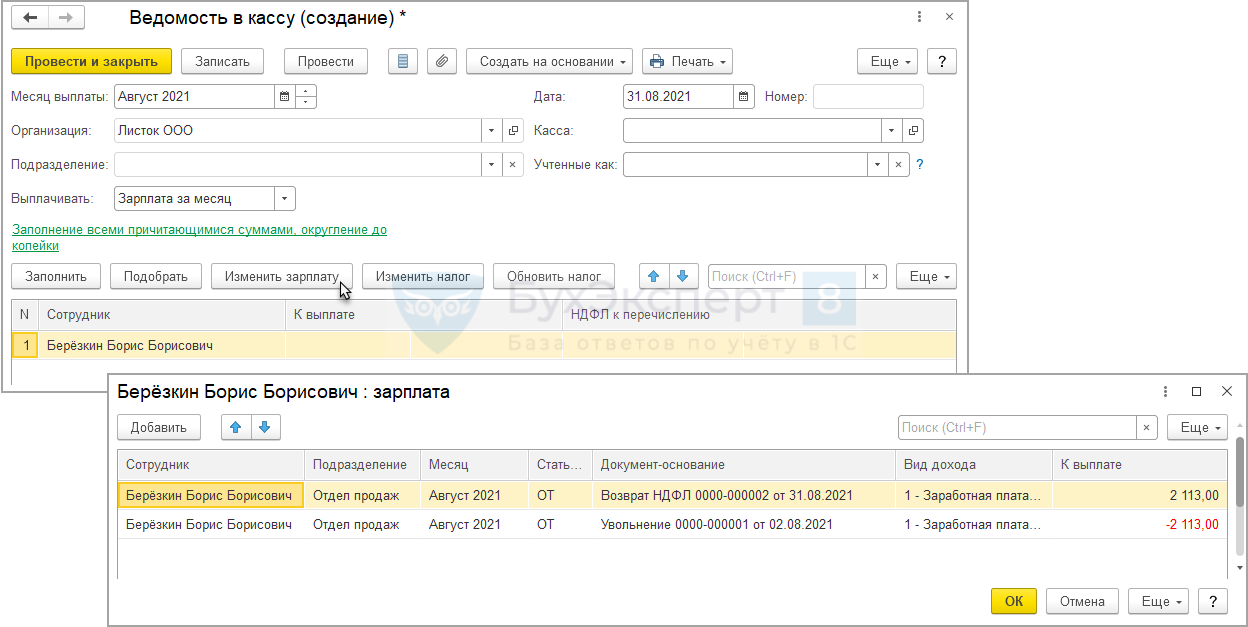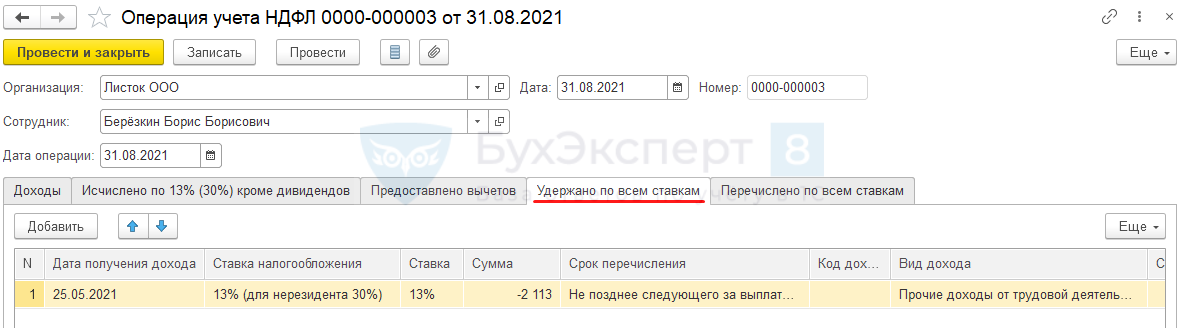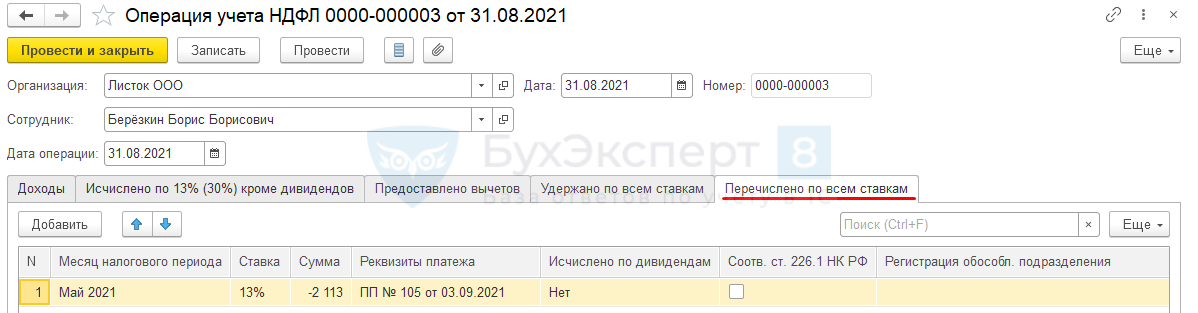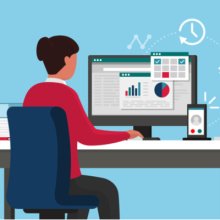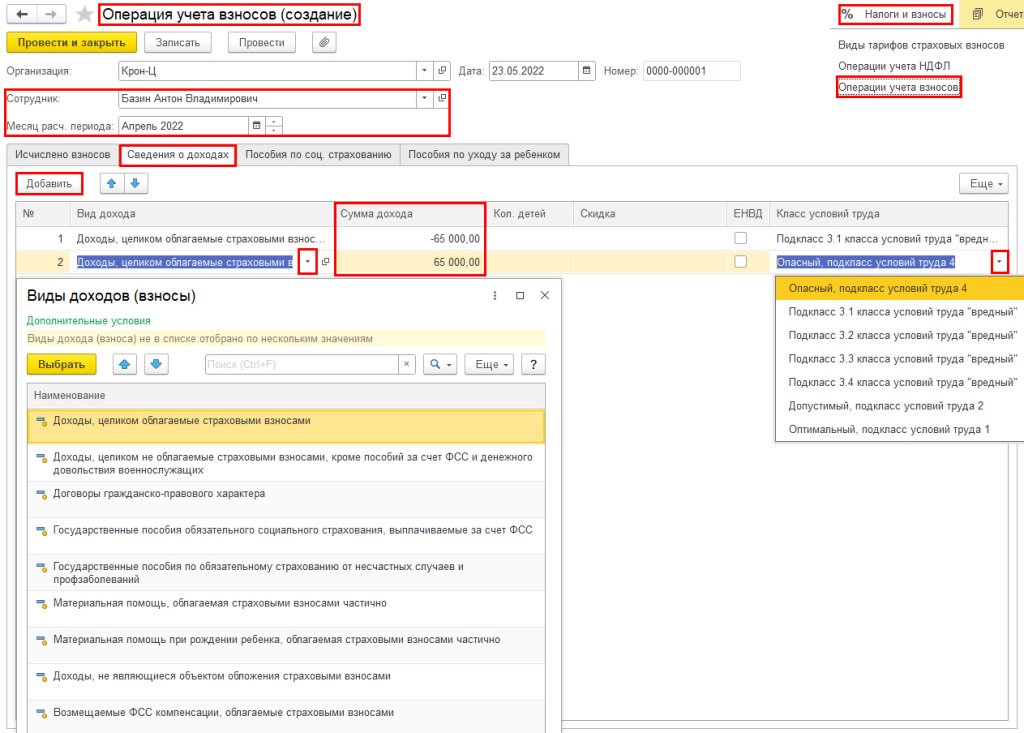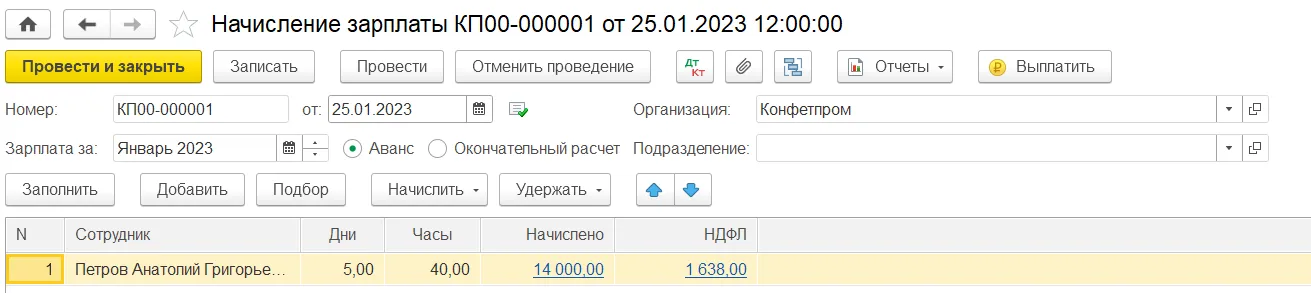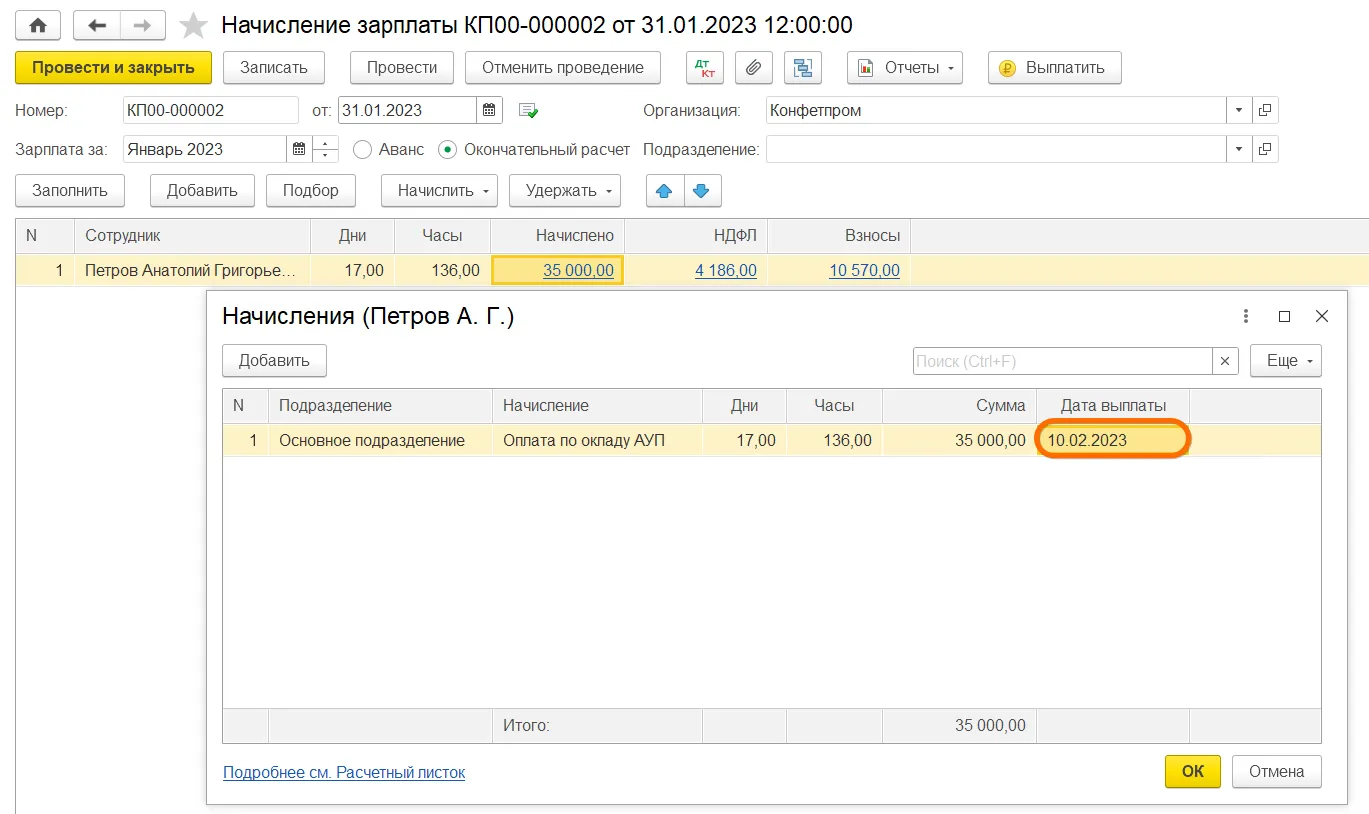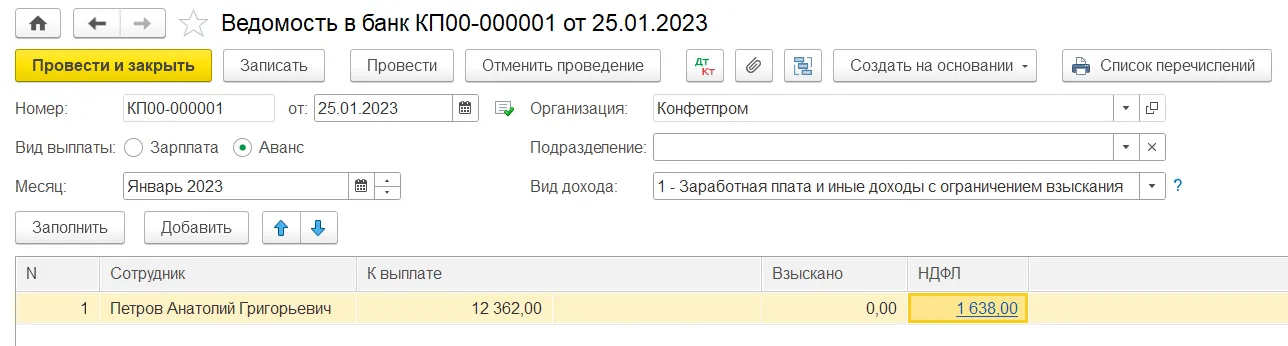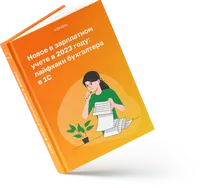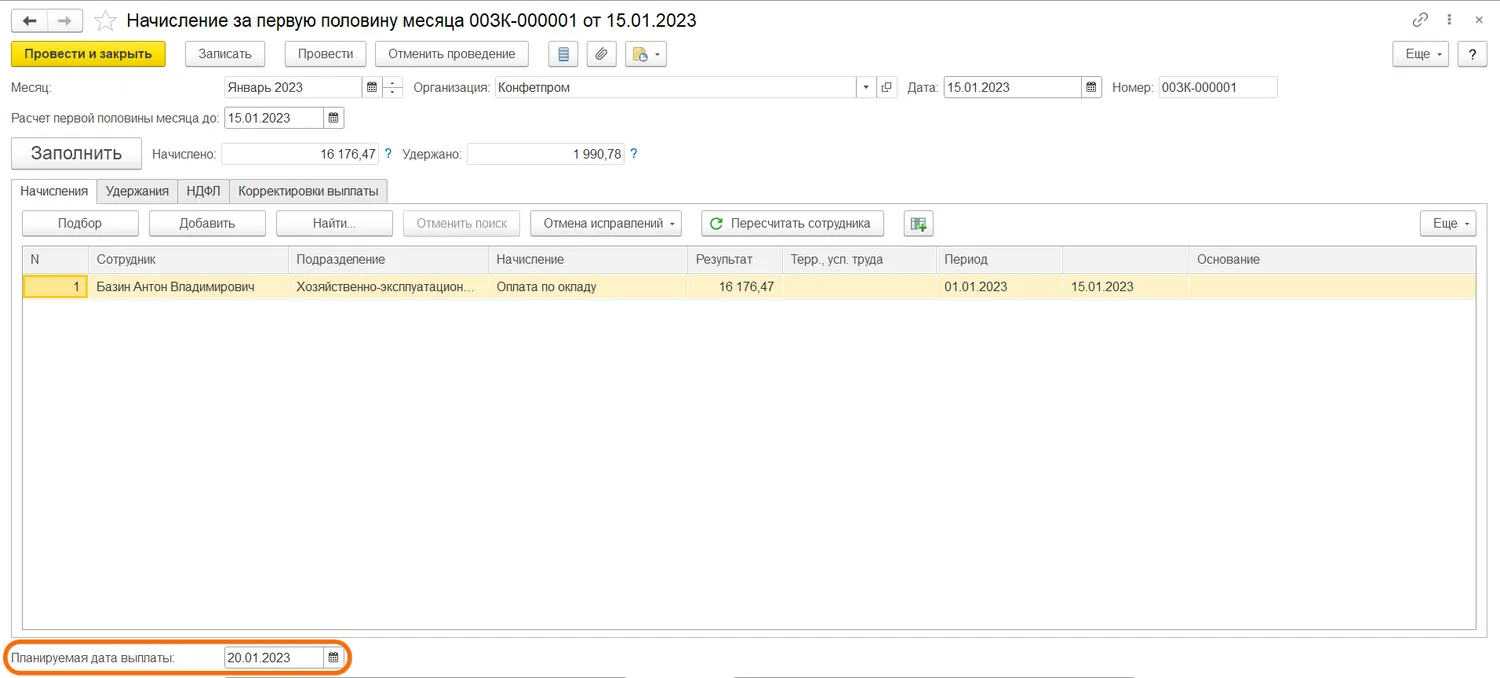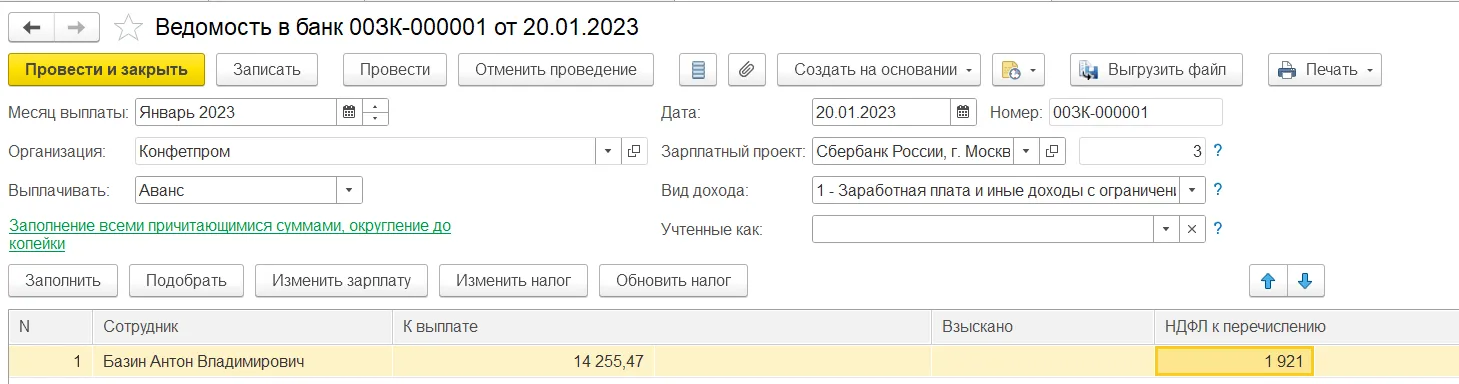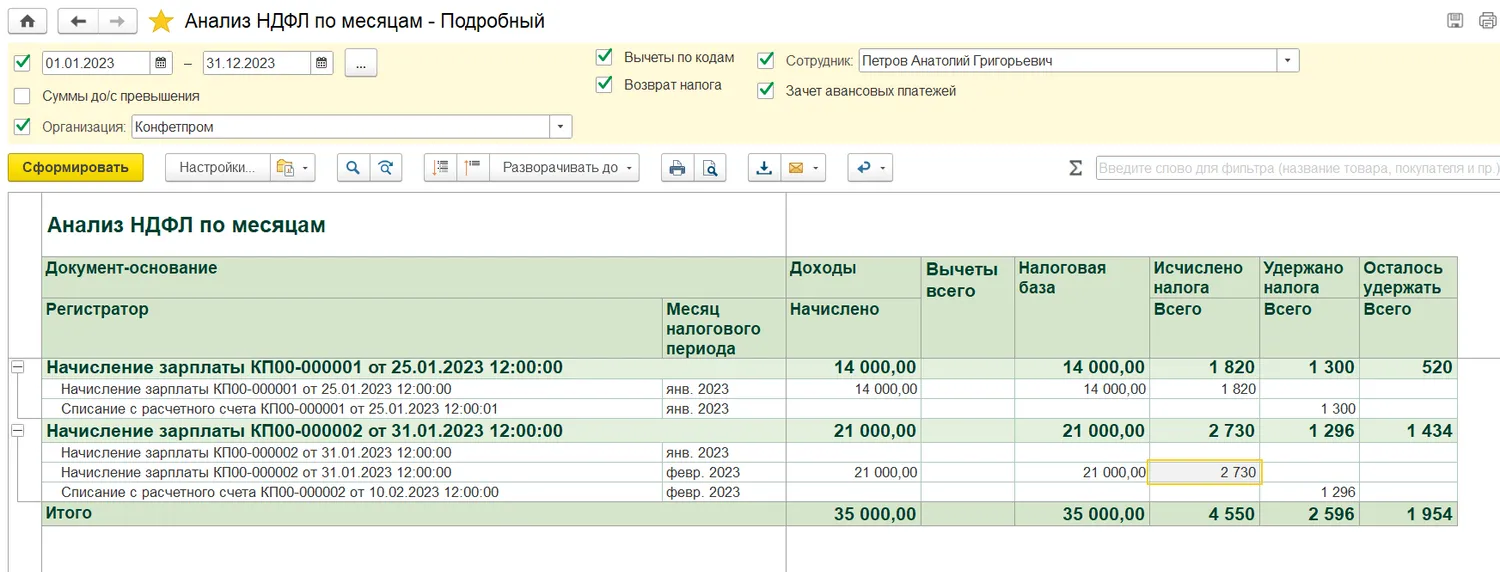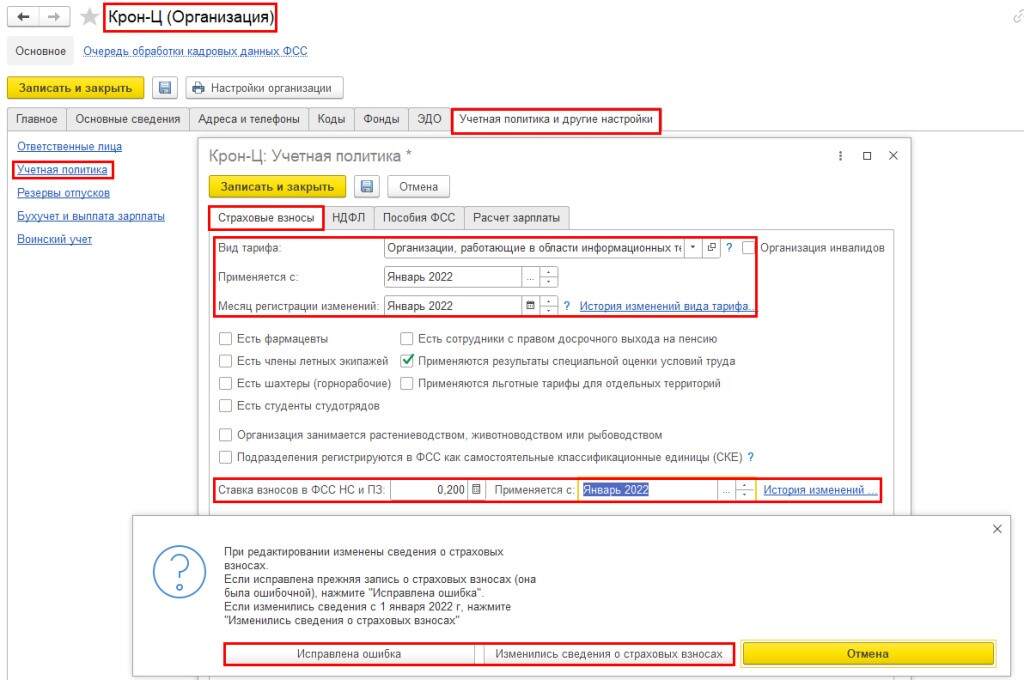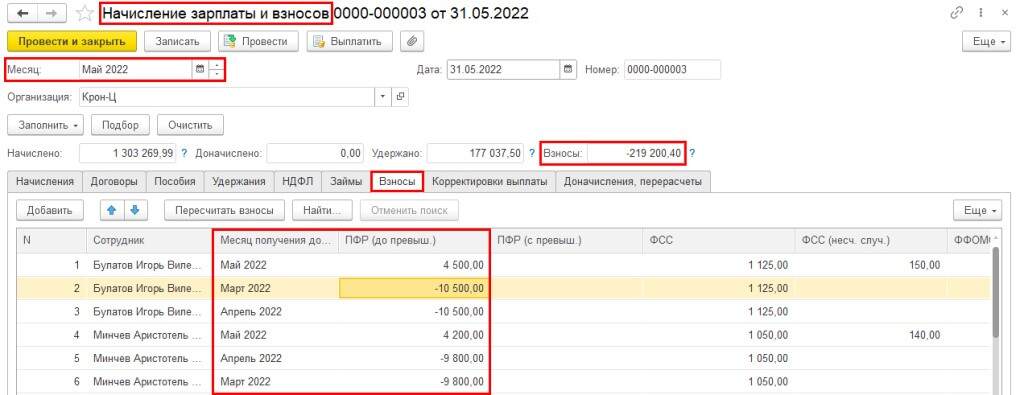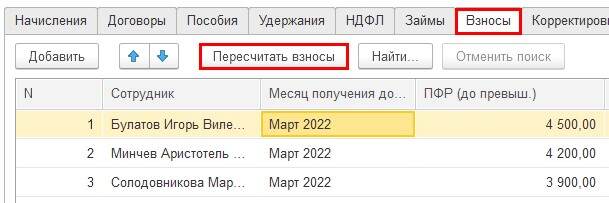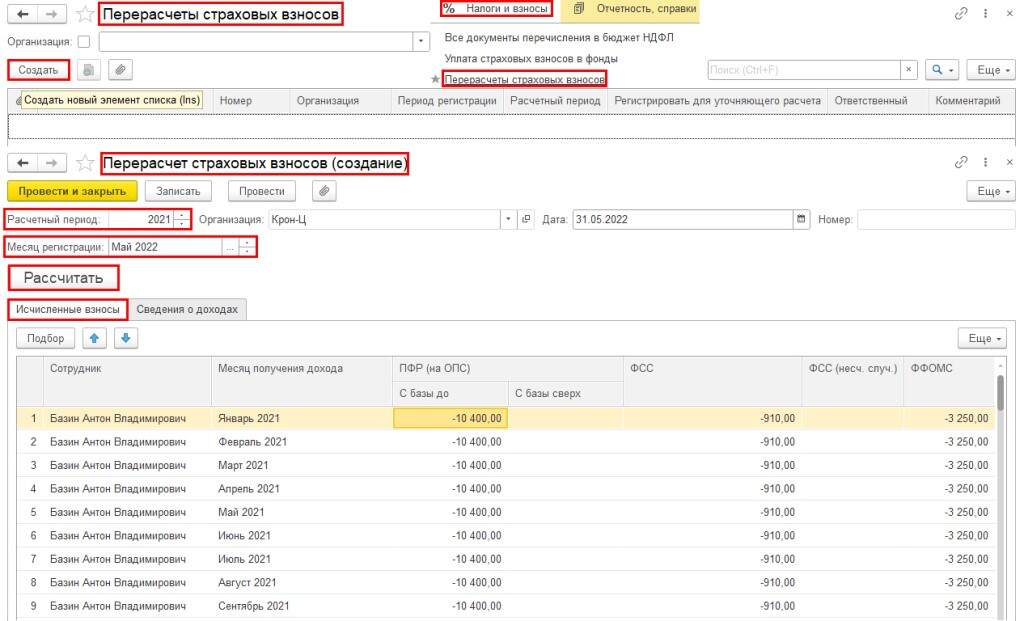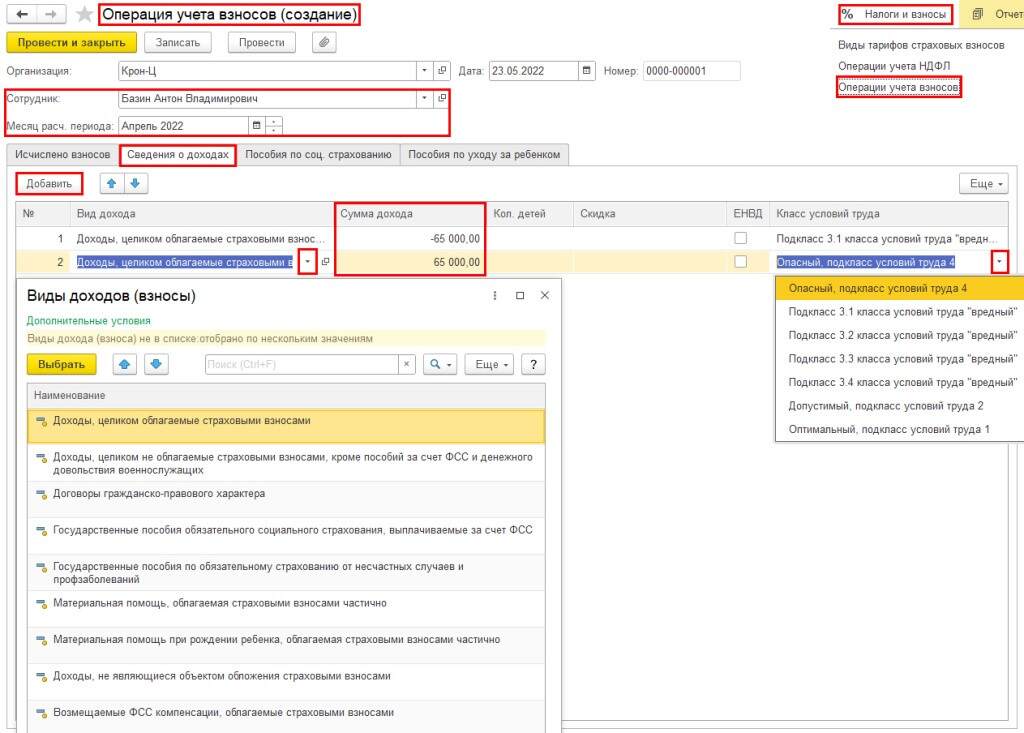Документы, которыми можно провести корректировки учета по НДФЛ
Содержание
- Документы, которыми можно провести корректировки учета по НДФЛ
- Документ «Перерасчет НДФЛ»
- Документ «Операция учета НДФЛ»
- Пример 1. Перерасчет НДФЛ в связи с утратой права на вычет
- Пример 2. Перерасчет НДФЛ по причине ошибочного обложения НДФЛ
- Пример 3. Перемещение доходов в другой период из-за неправильного формирования Ведомости
- Пример 4. Неудержанный НДФЛ
- Пример 5. Возврат НДФЛ уволенному сотруднику, если в месяце увольнения начислена отрицательная сумма
- Способ исправления с использованием «Возврата НДФЛ»
- Способ корректировки без использования «Возврата НДФЛ»
Документы, которыми можно провести корректировки учета по НДФЛ 
Корректировки в учете по НДФЛ можно сделать с помощью следующих документов:
- Перерасчет НДФЛ (Налоги и взносы – Перерасчет НДФЛ) – документ, позволяющий зарегистрировать перерасчет исчисленного НДФЛ (в том числе за прошлые налоговые периоды).
- Операция учета НДФЛ (Налоги и взносы – См. также – Операции учета НДФЛ) – документ, позволяющий сделать ручную корректировку в учете по НДФЛ;
- Перенос данных (Администрирование – См. также – Переносы данных) – документ, которым можно зарегистрировать корректировки любых регистров, в том числе по НДФЛ. Сведения вносятся непосредственно в регистры, поэтому корректировка более трудоемка, чем корректировка специализированным документом. Поэтому корректировку этим документом детально рассматривать не будем.
Документ «Перерасчет НДФЛ» 
Документ Перерасчет НДФЛ делает движения не только в учете по НДФЛ, но и по взаиморасчетам с сотрудниками — по регистрам накопления:
- Бухгалтерские взаиморасчеты с сотрудниками
- Взаиморасчеты с сотрудниками
- Зарплата к выплате
- Начисления удержания по сотрудникам.
Именно поэтому для корректировки исчисленного налога в большинстве случаев нужно пользоваться именно этим документом.
В шапке документа важно правильно указать:
- В поле Налоговый период (год) — год, за который нужно пересчитать налог;
- В поле Месяц перерасчета — месяц, в котором будет отражен перерасчет в зарплатных отчетах и бухгалтерском учете.
По кнопке Заполнить программа выполняет перерасчет налога за указанный в шапке налоговый период по всем лицам, получавшим доход, и если ранее налог был исчислен не верно, то в документе появляются строки на вкладке НДФЛ.
В правой части формы располагается информация о перерасчете вычетов: стандартных, имущественных и личных.
Вкладка Корректировка выплаты заполняется:
- Если в результате перерасчета НДФЛ получился отрицательный, то вкладка заполняется аналогичной отрицательной суммой. Эта сумма отобразится в зарплатной отчетности как НДФЛ к зачету в счет будущих платежей.
- Если в результате перерасчета НДФЛ доначислен (положительная сумма), и при этом по сотруднику есть незачтенный НДФЛ к зачету в счет будущих платежей, то вкладка заполняется положительной суммой на сумму зачета. В зарплатных отчетах эта сумма отобразиться как Зачтено излишне удержанного НДФЛ.
Оптимальным вариантом использования документа Перерасчет НДФЛ будет именно автоматический пересчет налога. Если НДФЛ ранее исчислен неверно, нужно найти причину ошибки, устранить ее и затем провести автоматический перерасчет исчисленного налога в документе.
Документ «Операция учета НДФЛ» 
Документ Операция учета НДФЛ позволяет зарегистрировать движения по всем основным регистрам учета НДФЛ.
Этот документ можно использоваться для отражения доходов и налогов, которые не отображены в ЗУП 3 другими документами (например, когда начисление и выплата проходят в базе Бухгалтерии). Также данный документ удобно использовать для корректировок.
Заполняется документ только вручную.
В шапке документа указываются Организация, Сотрудник (физическое лицо), а также Дата операции.
Дата операции — это дата формирования сведений для целей учета НДФЛ. В регистры попадает в колонку Период.
Данные в документе Операция учета НДФЛ заполняются на нескольких вкладках. Рассмотри каждую подробнее.
Вкладка «Доходы»
На вкладке Доходы можно внести корректировки в регистр Учет доходов для целей исчисления НДФЛ, а также в регистр Расчеты налогоплательщиков с бюджетом по НДФЛ в части исчисления налога по дивидендам, ставкам 9%, 35%.
Вкладка Доходы имеет следующие графы:
- Дата получения дохода — дата фактического получения дохода в соответствии со статьей 223 НК РФ;
- Код дохода — числовой код дохода, выбирается из справочника Виды доходов НДФЛ;
- Вид дохода — категория дохода. Выбирается из списка, состав которого зависит от Кода дохода;
- Сумма дохода — сумма полученного дохода;
- Код вычета — числовой код вычета, предоставляемый к данному доходу (определяется по Коду дохода);
- Сумма вычета — сумма вычета по коду вычета, указанному в соответствующем поле;
- Налог исч. по дивидендам, ставкам 9%, 15% — сумма НДФЛ, исчисленного по перечисленным критериям с доходов до превышения. Эта сумма на вкладке Исчислено по 13% (30%) кроме дивидендов не указывается;
- Налог по дивидендам с превышения — сумма НДФЛ, исчисленного по дивидендам и прочим доходам по ставкам 9%, 15% с доходов сверх превышения.
- Налог на прибыль для дивидендов — сумма налога на прибыль, которая зачитывается в счет уменьшения НДФЛ;
- Строка Раздела 2 Расчета 6-НДФЛ —позволяет указать в каких строках Раздела 2 отчета 6-НДФЛ (с 2021 года) будет отражен доход.
- Обособленное подразделение — заполняется, если доходы отражаются по обособленному подразделению;
- Доход из источников за пределами РФ — флажок устанавливается, если обособленное подразделение находится за пределами РФ.
Вкладка «Исчислено по 13% (30%) кроме дивидендов»
На вкладке Исчислено по 13% (30%) кроме дивидендов корректируется регистр Расчеты налогоплательщиков с бюджетов по НДФЛ: информация об исчисленном налоге по ставке 13% (для нерезидента 30%) за исключением НДФЛ с дивидендов.
Вкладка Исчислено по 13% (30%) кроме дивидендов имеет следующие графы:
- Сумма — сумма исчисленного НДФЛ с доходов до превышения;
- Зачтено авансов — сумма авансовых платежей по патенту, зачтенных при начислении налога с доходов до превышения.
- Сумма с превышения — сумма исчисленного НДФЛ с доходов сверх превышения;
- Зачтено авансов (в счет превышения) — сумма авансовых платежей по патенту, зачтенных при начислении налога с доходов сверх превышения.
- Соотв. ст. 226.1 НК РФ
Остальные графы совпадают с аналогичными графами вкладки Доходы.
Вкладка «Предоставлено вычетов»
Данные, указанные на вкладке Предоставлено вычетов формируют движения по регистру Предоставленные стандартные и социальные вычеты (НДФЛ).
Вкладка Предоставлено вычетов имеет графы:
- Месяц налогового периода — месяц, в котором регистрируется предоставление вычета;
- Код вычета — числовой код вычета, выбирается из справочника Виды вычетов НДФЛ;
- Сумма вычета — сумма предоставленного вычета;
- Месяц периода предоставления вычета — месяц, за который предоставляется вычет.
- Соотв. ст. 226.1 НК РФ
Остальные графы совпадают с аналогичными графами вкладки Доходы.
Вкладка «Удержано по всем ставкам»
Данные, указанные на вкладке Удержано по всем ставкам, регистрируют удержание НДФЛ по:
- регистру накопления Расчеты налогоплательщиков с бюджетов по НДФЛ(по виду движения Расход);
- регистру накопления Расчеты налоговых агентов с бюджетом по НДФЛ (по виду движения Приход);
- оборотному регистру НДФЛ к перечислению;
- оборотному регистру НДФЛ перечисленный.
То, что документ при заполнении вкладки Удержано по всем ставкам делает движения по регистру НДФЛ перечисленный – ошибочное поведение программы.
Чтобы обойти ошибку, следует, если корректируете удержанный НДФЛ на вкладке Удержано по всем ставкам, в этом же документе корректировать и перечисление этого налога на вкладке Перечислено по всем ставкам.
На вкладке Удержано по всем ставкам присутствуют следующие графы:
- Ставка налогообложения — группа ставок по НДФЛ, выбирается из предопределенного списка;
- Ставка — ставка, применимая к доходу, с которого производится удержание;
- Сумма — сумма удержанного налога;
- Срок перечисления — крайний срок перечисления НДФЛ в бюджет, выбирается из списка;
- Сумма выплаченного дохода (2016-2020) — сумма дохода, с которого необходимо перечислить НДФЛ в бюджет. Заполняется для сумм, удержанных до 2021 года;
- Соотв. ст. 226.1 НК РФ – специальное поле, которое используется только для дивидендов. Флажок влияет на срок перечисления НДФЛ.
- Документ основание — документ, которым был начислен доход, с которого производится удержание.
Остальные графы совпадают с аналогичными графами вкладки Доходы.
Вкладка «Перечислено по всем ставкам»
Данные вкладки Перечислено по всем ставкам регистрируют перечисление НДФЛ в бюджет. Движения по регистру накопления Расчеты налоговых агентов с бюджетом по НДФЛ с видом движения Расход.
Вкладка Перечислено по всем ставкам имеет графы:
- Месяц налогового периода — месяц, за который происходит перечисление НДФЛ;
- Ставка — ставка, по которой исчислен и удержан налог;
- Сумма — сумма уплаченного налога;
- Реквизиты платежа— реквизиты платежного поручения, по которому прошло перечисление НДФЛ в бюджет;
- Исчислено по дивидендам – флажок устанавливается, если перечисляется налог, исчисленный по дивидендам;
- Соотв. ст. 226.1 НК РФ – специальное поле, которое используется только для дивидендов. Флажок влияет на срок перечисления НДФЛ.
- Регистрация обособл. подразделения — налоговый орган, в который перечислен налог. Заполняется только для перечислений по обособленному подразделению.
Пример 1. Перерасчет НДФЛ в связи с утратой права на вычет 
Сотруднице Ольховой О. О. предоставлялся вычет в двойном размере, как одинокому родителю по коду вычета 134. В Июле 2021 года выяснилось, что с Ноября 2020 года право на двойной вычет утеряно в связи со вступлением в брак.
Необходимо отразить перерасчет налога Ольховой О. О. в Июле 2021 года.
Введем для Ольховой О. О. новое Заявление на вычеты по НФДЛ (Налоги и взносы – Заявления на вычеты – Заявление на вычеты по НДФЛ), в котором укажем, что с Ноября 2020 сотруднице следует предоставлять вычет по коду 126.
Затем введет документ Перерасчет НДФЛ. В шапке документа укажем в поле Налоговый период (год) тот год, налог за который необходимо пересчитать – 2020. В поле Месяц перерасчета укажем Июль 2021 – месяц, в котором мы проводим доначисление.
По кнопке Заполнить в документе автоматически появляется перерасчет налога по Ольховой О.О. В таблице в правой части формы отображается сторнирование вычета по коду 134 и применение вычета по коду 126.
В таблице НДФЛ появилась строка, в которой отображается сумма доначисленного налога.
Исчисленная в документе Перерасчет НДФЛ сумма налога будет удержана при ближайшей выплате дохода. В нашем примере это выплата заработной платы за Июль 2021.
Сумма по документу-основанию Перерасчет НДФЛ уменьшит сумму к выплате.
И увеличит сумму НДФЛ к перечислению.
В Расчетном листке сотрудницы за Июль 2021 видно, что взаиморасчеты с работницей корректно закрылись в ноль.
В отчетности по НДФЛ суммы перерасчета отразятся в отчетах за 2020 год.
Пример 2. Перерасчет НДФЛ по причине ошибочного обложения НДФЛ 
Сотруднику Тополеву Т. Т. в Декабре 2020 года было проведено начисление, которое ошибочно было настроено как облагаемое НДФЛ. Необходимо отразить перерасчет налога в Августе 2021 за Декабрь 2020 года и отразить возврат НДФЛ.
В первую очередь следует исправить данные о доходах сотрудника в 2020 году. Есть два пути, чтобы это сделать:
- перенастроить начисление, в котором было ошибочно указано, что оно облагается НДФЛ, и перепровести документ, которым это начисление было выполнено. Перепроведение нужно для того, чтобы исключить начисление из облагаемой базы сотрудника.
- Отсторнировать доход документом Операция учета НДФЛ.
Мы воспользуемся вариантом 2.
Создадим документ Операция учета НДФЛ. В шапке укажем Дату документа и Дату операции – 31.08.2021 г.
На вкладке Доходы заполним строку со сторно дохода.
Чтобы правильно заполнить вкладку можно использовать расшифровки в аналитических отчетах по НДФЛ.
Например, в отчете Анализ НДФЛ по документам-основаниям (Налоги и взносы – Отчеты по налогам и взносам) выведем расшифровку по полю Дата получения дохода. Для этого щелкнем двойным щелчком мыши на нужную сумму дохода и выберем поле Дата получения дохода.
Откроется расшифровка.
Теперь необходимо зарегистрировать уменьшение исчисленного налога. Это нужно сделать именно документом Перерасчет НДФЛ, а не Операция учета НДФЛ. Рассмотрим почему.
Если мы введем сторно исчисленного налога в документе Операция учета НДФЛ на вкладке Исчислено по 13% (30%) кроме дивидендов.
то это сторно исчисленного налога не отразится в Расчетном листке.
Не отразится этот НДФЛ и в другой зарплатной отчетности (Полный свод начислений, удержаний и выплат, и. т.д.). Не попадет в документ Отражение зарплаты в бухучете (Зарплата – Отражение зарплаты в бухучете), а значит не отразится в проводках. Также автоматически не заполнится документ Возврат НДФЛ (Налоги и взносы — Возврат НДФЛ).
Поэтому потребуется ввести именно Перерасчет НДФЛ.
По кнопке Заполнить на вкладке НДФЛ отразится сторно исчисленного налога.
Поскольку сумма исчисленного налога отрицательная, то заполнится также и вкладка Корректировка выплаты.
Проанализируем Расчетный листок. Сумма исчисленного НДФЛ уменьшена:
- 6 500 (исходный НДФЛ) – 130 (НДФЛ из док. «Перерасчет НДФЛ») = 6 370 руб.
Также данные с вкладки Корректировка выплаты будут выведены в разделе Справочно как НДФЛ к зачету в счет будущих платежей.
Заполним документ Возврат НДФЛ. Он заполнится автоматически.
Выплату Возврата НДФЛ проведем в межрасчет через банк в соответствии со ст. 231 НК РФ.
В Расчетном листке сумма возращенного налога будет отражена в строке Зачтено излишне удержанного НДФЛ в разделе Справочно.
В 6-НДФЛ (с 2021 года) возврат налога будет отражен в отчёте за 9 месяцев 2021 года на дату фактического возврата.
Обратите внимание, что Дата возврата налога в 6-НДФЛ (с 2021 года) заполняется в ЗУП 3 с ошибкой:
- Вывод ошибочной даты возврата НДФЛ в разделе 1 отчета 6-НДФЛ (с 2021 года) в ЗУП 3
Пример 3. Перемещение доходов в другой период из-за неправильного формирования Ведомости 
Сотруднику Дубову Д. Д. было проведено начисление Премии в Марте 2021 года. Выплата премии произошла 31.03.2021. Из-за ошибки при формировании документов Ведомость, сумма по документу-основанию Премия подтянулась в Ведомость от 05.06.2021 г. на выплату зарплаты за Май 2021 года.
После этого премия в отчетах по НДФЛ стала относиться к Июню 2021 года. К тому же, поскольку в Мае 2021 года доход Дубова превысил 5 млн. руб., сумма премии в справке 2-НДФЛ попадает на вкладку 15%.
Перенесем доход обратно на верную дату получения дохода (31.03.2021 г.).
Сформируем документ Операция учета НДФЛ и отразим обратное перемещение дохода:
- На ошибочную дату получения дохода (05.06.2021) введем сумму дохода с минусом;
- На верную дату получения дохода (31.03.2021) введем положительную сумму дохода.
Чтобы правильно заполнить вкладку можно использовать расшифровки в аналитических отчетах по НДФЛ.
После этого доход снова будет корректно относиться к Марту 2021 года.
Пример 4. Неудержанный НДФЛ 
По сотруднику Ёлкину Е. Е. обнаружена ошибка в удержанном НДФЛ. В Июне 2021 года по сотруднику удержание НДФЛ в ЗУП 3 отражено не полностью. Необходимо зарегистрировать удержание остатка суммы.
Введем документ Операция учета НДФЛ. Дата операции – это текущая дата на момент корректировки 31.08.2021 г.
Заполним вкладку Удержано по всем ставкам.
Чтобы правильно заполнить данные можно использовать расшифровки в аналитических отчетах по НДФЛ.
Поскольку в документе есть проблема: при удержании налога создаются движения по регистру Перечисленный НДФЛ, то этим же документом следует зарегистрировать и перечисление НДФЛ. Заполним вкладку Перечислено по всем ставкам.
Обратите внимание, что в графе Реквизиты платежа следует указать реквизиты именно того платежного поручения, которым был перечислен этот налог. В нашем примере НДФЛ был перечислен вовремя, вместе с другим НДФЛ с зарплаты за Июнь 2021 года, поэтому указаны соответствующие реквизиты платежки.
Теперь сумма НДФЛ удержана полностью.
Пример 5. Возврат НДФЛ уволенному сотруднику, если в месяце увольнения начислена отрицательная сумма 
Сотрудник Березкин Б.Б. уволен 02.08.2021. При увольнении произошло удержание за использованный авансом отпуск и общая сумма начислений получилась отрицательной.
Сотрудник вернул долг в кассу организации.
Однако в учете по НДФЛ остался излишне удержанный налог.
Необходимо внести исправления, чтобы излишне удержанных сумм не было.
Способ исправления с использованием «Возврата НДФЛ»
Рассмотрим методическую сторону данного вопроса.
Уплачивать в бюджет можно только удержанный НДФЛ. Удержать отрицательную сумму налога нельзя. Если возникает излишне удержанный налог, то мы его должны зачесть или вернуть. Зачет налога — это уменьшение удержания НДФЛ по этому сотруднику в следующих месяцах. Но в данном случае у сотрудника не будет других доходов, и зачесть НДФЛ мы уже не сможем. Поэтому требуется вернуть сотруднику НДФЛ в соответствии со ст. 231 НК РФ.
Сформируем документ Возврат НДФЛ. Документ заполнится автоматически.
Теперь образовался долг организации перед сотрудником и долг сотрудника перед организацией на сумму излишне удержанного налога. Эту пересортицу можно увидеть в отчете Задолженность по зарплате (Выплаты – Отчеты по выплатам – Задолженность по зарплате).
Скорректировать взаиморасчеты можно двумя способами.
Рекомендуемый способ
Проведем выплату возвращенного налога через банк, как предписано в ст. 231 НК РФ. Сотрудник должен будет вернуть выплаченную сумму, либо за ним останется задолженность.
Взаимозачет задолженности
Проведем взаимозачёт задолженности при помощи «технической» Ведомости. Подберем сотрудника в Ведомость по кнопке Подбор. При общей нулевой сумме к выплате в расшифровке выплаты по кнопке Изменить зарплату отразится пересортица.
Способ корректировки без использования «Возврата НДФЛ»
Если по каким-то причинам решено не отражать суммы как Возврат НДФЛ, то можно провести корректировку документом Операция учета НДФЛ.
Мы не рекомендуем данный способ, поскольку он противоречит НК РФ.
Принцип корректировки, тот же, что в Примере 4.
Заполним вкладку Удержано по всем ставкам. Сумма удержания будет со знаком минус.
Заполним вкладку Перечислено по всем ставкам. Сумма перечисления также будет со знаком минус.
Обратите внимание, что в графе Реквизиты платежа следует указать реквизиты именно того платежного поручения, по которой платеж был фактически уменьшен на сумму НДФЛ Берёзкина.
Подписывайтесь на наши YouTube и Telegram чтобы не пропустить
важные изменения 1С и законодательства
Помогла статья?
Получите еще секретный бонус и полный доступ к справочной системе БухЭксперт8 на 14 дней бесплатно
08.06.2022
При несвоевременном отражении документов или изменении тарифа страховых взносов возникает необходимость перерасчета страховых взносов и представления корректирующих отчетов. Эксперты 1С рассказывают об оформлении перерасчета по страховым взносам в программе «1С:Зарплата и управление персоналом» ред. 3.
Изменение Вида тарифа страховых взносов, а также Ставки взносов в ФСС НС и ПЗ в программе «1С:Зарплата и управление персоналом» ред. 3 производится в настройках учетной политики организации во вкладке Страховые взносы с указанием месяца действия тарифов и ставки в строке Применяется с (рис. 1).
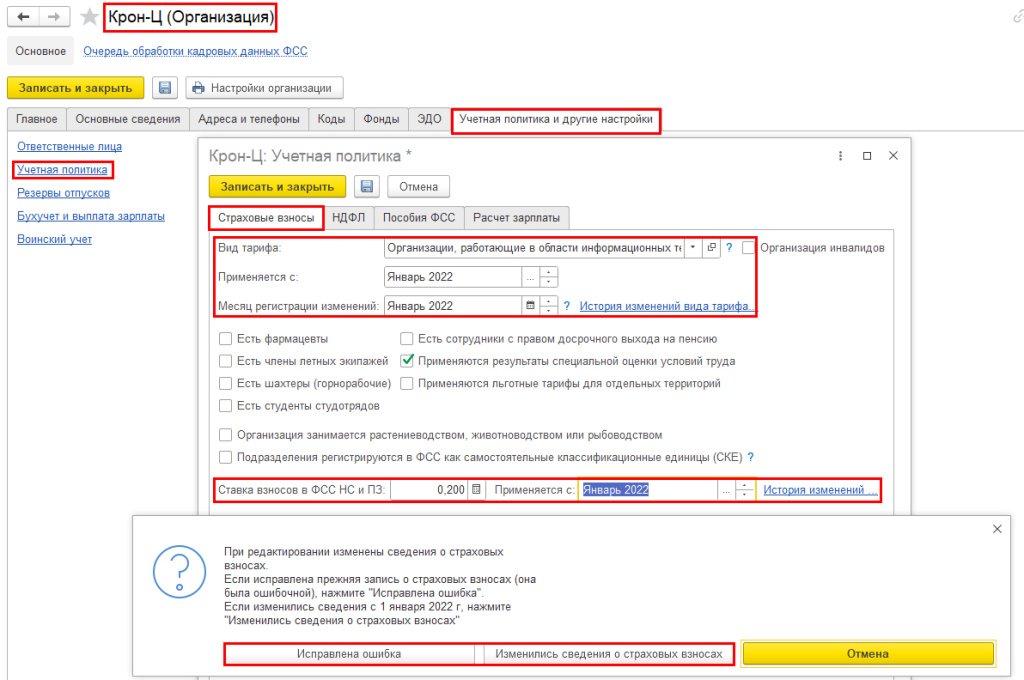
Рис. 1. Настройка тарифов страховых взносов в программе «1С:Зарплата и управление персоналом» ред. 3
При сохранении изменений программа попросит выбрать причину редактирования учетной политики: Исправлена ошибка или Изменились сведения о страховых взносах (рис. 1).
При несвоевременном изменении тарифа страховых взносов или ставки взносов на травматизм перерасчет страховых взносов за прошлый период автоматически произойдет в новом документе Начисление зарплаты и взносов во вкладке Взносы (рис. 2).
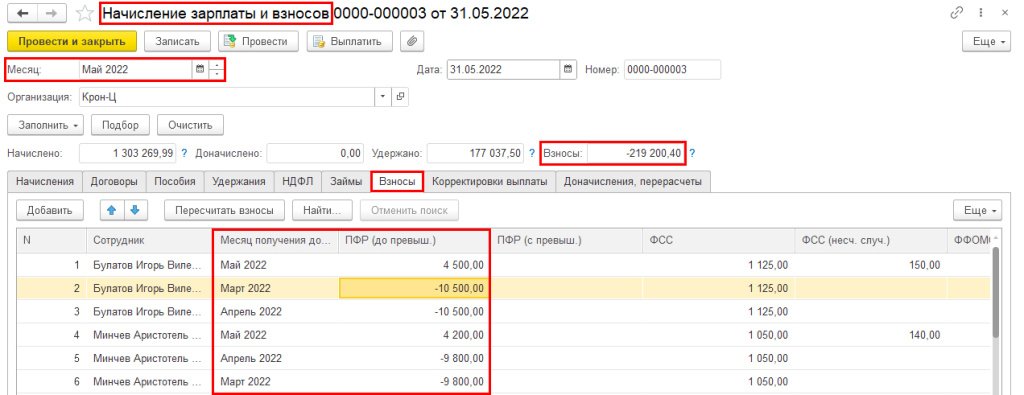
Рис. 2. Автоматический перерасчет страховых взносов за прошлый период в новом документе Начисление зарплаты и взносов в программе «1С:Зарплата и управление персоналом» ред. 3
Если период открыт, перерасчет страховых взносов прошлого месяца можно выполнить в том же документе Начисление зарплаты и взносов во вкладке Взносы, нажав на кнопку Пересчитать взносы (рис. 3).
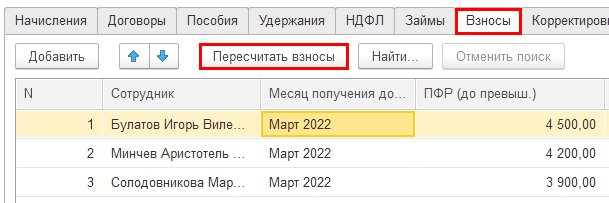
Рис. 3. Кнопка Пересчитать взносы в документе Начисление зарплаты и взносов в программе «1С:Зарплата и управление персоналом» ред. 3
Для перерасчета взносов закрытого периода необходимо создать документ Перерасчет страховых взносов в разделе Налоги и взносы (рис. 4).
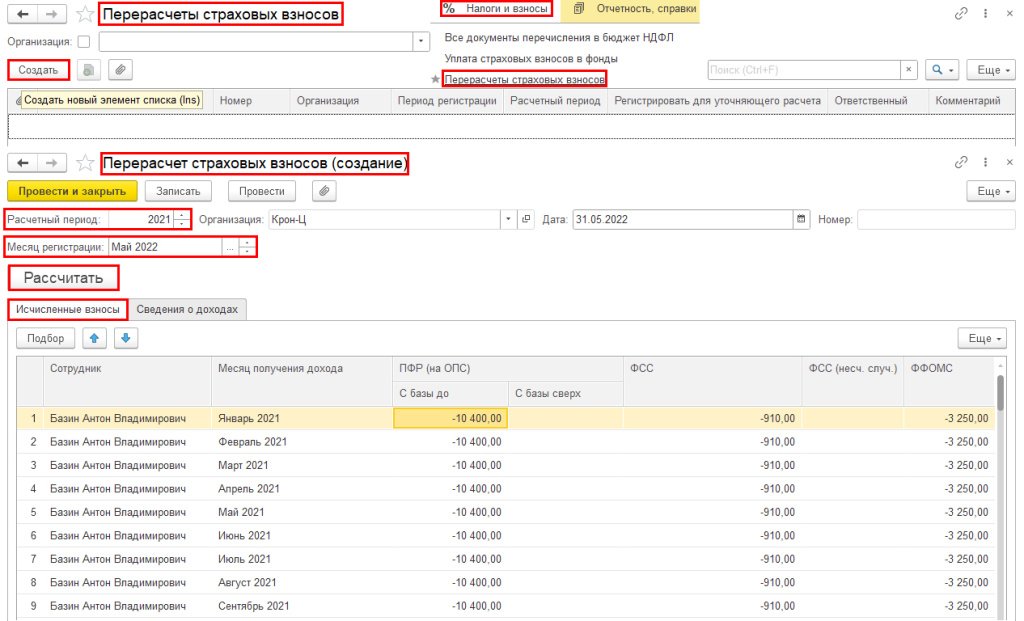
Рис. 4. Создание документа Перерасчет страховых взносов в программе «1С:Зарплата и управление персоналом» ред. 3
В открытой форме документа Перерасчет страховых взносов необходимо выбрать Расчетный период, за который будет произведен перерасчет, и текущий Месяц регистрации перерасчета.
По кнопке Рассчитать в таблицу Исчисленные взносы автоматически попадут все сотрудники, по которым были рассчитаны страховые взносы за прошлый период. Суммы страховых взносов будут отражены по каждому месяцу получения дохода со знаком минус (рис. 4).
Внимание! Для перерасчета страховых взносов при изменении Ставки взносов в ФСС НС и ПЗ необходимо создать документ Перерасчет страховых взносов за каждый предыдущий месяц перерасчета в строке Месяц регистрации.
Для уменьшения облагаемой базы или переноса сумм дохода с одного вид на другой, а также изменения Класса условий труда при несвоевременном отражении результатов специальной оценки условий труда (рис. 1) необходимо воспользоваться документом Операция учета взносов в разделе Налоги и взносы (рис. 5).
Рис. 5. Создание документа Операция учета взносов в программе «1С:Зарплата и управление персоналом» ред. 3
Документ Операция учета взносов создается отдельно по каждому сотруднику. В открытой форме документа необходимо указать Месяц расч. периода, за который будет произведен перерасчет, и заполнить таблицу во вкладке Сведения о доходах, указав отрицательную и положительную суммы дохода (рис. 5).
После проведения документа Операция учета взносов перерасчет взносов за прошлый период автоматически произойдет в новом документе Начисление зарплаты и взносов во вкладке Взносы. Также можно рассчитать исчисленные взносы в документе Перерасчет страховых взносов.
Внимание! Сведения о доходах можно заполнить в документе Перерасчет страховых взносов, после чего рассчитать исчисленные взносы по кнопке Рассчитать.
Поделиться с друзьями:
Подписаться на комментарии
Отправить на почту
Печать
Написать комментарий
Возможные ошибки
Ошибки при расчёте НДФЛ в конфигурациях могут возникнуть из-за того, что в документах на начисление и выплату зарплаты проставлена неправильная дата выплаты дохода.
При создании документов дата проставляется автоматически из настроек программы. Если фактическая дата выплаты другая, её нужно исправить во всех созданных документах либо же создать новый документ с правильной датой.
Разберем пошаговое создание документов на расчёт зарплаты и НДФЛ в облачных версиях 1С:Бухгалтерия и 1С:ЗУП от Scloud.
Расчёт НДФЛ в 1С:Бухгалтерия
Для расчёта НДФЛ и начисления аванса или зарплаты перейдите в раздел «Зарплата и кадры» → «Все начисления». Создайте документ «Начисление зарплаты», в созданном документе нужно отметить «Аванс» или «Окончательный расчёт».
Снова вопрос по работе в 1С?
Не тратьте время на поиски — закажите консультацию у специалиста Scloud!
После этого важно проверить дату выплаты – программа могла подтянуть неправильную дату из настроек – и изменить её на правильную дату.
Если вы меняли дату у конкретного сотрудника в уже заполненном документе, нажмите на сумму выплаты сотрудника. При нажатии откроется окно с начислениями: проверьте дату выплаты в окне и измените её на верную, если необходимо.
После всех изменений заново заполните документ: обновится сумма выплат и НДФЛ. Проведите и закройте документ.
После расчёта нужно создать ведомость на выплату средств. Для этого перейдите в «Зарплата и кадры» → «Зарплата» → «Ведомость в кассу/банк» и создайте ведомость.
Тип ведомости определяется по способу выплаты аванса или зарплаты. В созданном документе выберите «Аванс» или «Зарплата», проверьте дату выплаты и измените дату при необходимости.
Заполните документ: выплаты и НДФЛ должны посчитаться корректно.
Если возникла ошибка в расчётах, проверьте дату в документе «Начисление зарплаты»: дата в ведомости должна совпадать с датой в документе, либо в ведомости должна стоять более поздняя дата. Из-за неправильных дат НДФЛ может рассчитаться некорректно.
Расчёт НДФЛ в 1С:Зарплата и управление персоналом
Для расчёта НДФЛ с аванса создайте документ в разделе «Зарплата» – «Начисление за первую половину месяца». Чтобы рассчитать НДФЛ с оставшейся части зарплаты, создайте документ в разделе «Зарплата» – «Начисление зарплаты и взносов».
Заполните документ.
Бесплатная книга по зарплатному учету в 1С!
Получите бесплатную книгу от консультантов Scloud
Направим книгу Вам на почту!
Просто заполните форму ниже:
Проверьте дату выплаты в документе и в начислениях сотрудников. Посмотреть дату выплаты у сотрудника можно в окне «Начисления», которое откроется при нажатии на сумму выплаты в таблице документа.
После проверки заново заполните документ: обновятся суммы выплат и НДФЛ. Для завершения работы с документом проведите и закройте документ.
После расчёта также нужно создать ведомость на выплату средств. Перейдите в раздел «Выплаты» → «Ведомость в банк/на счета/в кассу» и создайте нужную ведомость.
Тип ведомости зависит от того, как выплачивается зарплата в организации. В документе в пункте «Выплачивать» нужно выбрать «Аванс» или «Зарплата за месяц», чтобы программа понимала, какую сумму рассчитывать.
После этого проверьте дату выплаты: если дата в документе верная, убедитесь что она совпадает с датой выплаты в документе «Начисление зарплаты», либо в ведомости стоит более поздняя дата. Тогда НДФЛ рассчитается корректно.
Заполните ведомость, проведите и закройте документ.
Анализ НДФЛ
Чтобы убедиться, что НДФЛ рассчитан верно, создайте аналитический отчёт в разделе «Налоги и взносы» → «Отчёты по налогам и взносам» → «Анализ НДФЛ по месяцам». В обеих конфигурациях отчёт создается из того же раздела.
Неправильная дата выплаты – распространенная ошибка при расчёте НДФЛ.
Но также бывают и редкие ошибки, которые не решить без анализа базы и исправления учёта НДФЛ. В таком случае можно обратиться к консультантам Scloud – они определят возможные ошибки в расчётах и предложат решение проблемы.
Снова вопрос по работе в 1С?
Не тратьте время на поиски — закажите консультацию у специалиста Scloud!
Реклама: ООО «СервисКлауд», ИНН: 7104516184, erid: LjN8JuPU5
Некоторые пользователи программного продукта 1С ЗУП сталкиваются с проблемой – документы и правки по тарифам страховых взносов отражаются несвоевременно. В таком случае нужно провести перерасчет и предоставить отчеты в исправленном виде.
Чтобы изменить вид тарифа либо ставки по взносам в ПЗ/ФСС, в конфигурации необходимо настроить учетную политику организации (закладка “Страховые взносы”). В таком случае необходимо указать месяц действия тарифов и ставок (обратите внимание на строку “Применяется с”).
Когда пользователь сохранит правки, 1С Зарплата и Управление персоналом откроет запрос, в котором нужно указать причину редактирования учетной политики. Например:
- Исправление ошибки;
- Изменение данных.
В случае, если данные по взносам «по травматизму» были отражены с опозданием, то программа пересчитает показатели прошлого периода автоматически. Соответственно, во вкладке взносов появится новый документ.
Если период не был закрыт, то перерасчет по предыдущему месяцу выполняется в автоматическом режиме. Пользователю просто нужно запустить процесс пересчета нажав на соответствующую кнопку:
Для выполнения страхвзносов по закрытому периоду необходимо составить документ по пересчету через меню налогов и взносов.
В документе выбираем расчетный период, по которому нужно выполнить перерасчет. Также указываем текущий месяц.
После выбора опции расчета, в таблице с исчисленными взносами будут автоматически внесены сотрудники, для которых производился перерасчет за предыдущий период. Размер указывается для каждого месяца получения прибыли, со знаком минус.
Справка! Если необходимо пересчитать страхвзносы по причине изменения ставки, нужно создать документ по каждому предыдущему месяцу (строка Месяц регистрации).
Для уменьшения облагаемой базы либо переноса размера по доходам с изменением вида, а также для указания другого класса трудовых условий, если итоги СОУТ отражаются несвоевременно, используем документ Операция учета по взносам.
Такой документ нужно составить отдельно для каждого сотрудника. В нем прописать месяц расчетного периода для перерасчета, заполнить таблицу по доходам. Для этого нужно проставить плюсы и минусы по сумме доходов.
Справка! Данные о доходах вносятся в документе перерасчета, после чего рассчитываются исчисленные страхвзносы (опция рассчитать).
Если у вас возникнут вопросы по работе с 1С:ЗУП, то обращайтесь к специалистам нашей компании – мы поможем.
{“id”:13952,”url”:”/distributions/13952/click?bit=1&hash=9ac889dfd034bf8012cd9446ea03211d2ddbf36aa2feeecfc0e178d57667b555″,”title”:”u042du043au0441u043fu0435u0440u0438u043cu0435u043du0442: u043fu0440u043eu0434u0430u0442u044c u0432 u0440u0435u0433u0438u043eu043du0430u0445 u0442u043e, u0447u0442u043e u043du0435 u043au0443u043fu0438u043bu0438 u0432 u041cu043eu0441u043au0432u0435″,”buttonText”:”u0410 u0440u0435u0437u0443u043bu044cu0442u0430u0442?”,”imageUuid”:”190b7c8a-7d08-5d72-9c1d-d5f4695e3d63″,”isPaidAndBannersEnabled”:false}
В связи с тем, что с начала 2023 года датой получения дохода стал день получения зарплаты, НДФЛ приходится удерживать как с аванса, так и с оставшейся ее части. Такие изменения сказались на том, что в базе 1С при расчете налога стали возникать ошибки. Поэтому необходимо разобраться в том, как устранить эту проблему.
Какие ошибки могут возникнуть?
Как правило, ошибки связаны с тем, что не совпадают даты фактических расчетов с работниками и формирования документов. В 1С дата проставляется в автоматическом режиме на момент создания документа. Если по факту зарплата выдается в другой день, во всех документах даты необходимо править вручную. Также можно сформировать новый документ с нужной датой. Чтобы было понятно, разберем на примере, как формировать документы на расчет зарплаты и НДФЛ в “1С: Бухгалтерия” и “1С: ЗУП”.
Начисляем НДФЛ в «1С:Бухгалтерия»
Чтобы рассчитать зарплату и аванс, а также начистить НДФЛ, необходимо выполнить следующие действия:
- зайти в блок “Зарплата и кадры”;
- кликнуть по строке “Все начисления”;
- сформировать документ “Начисление зарплаты”;
- выбрать из меню “Аванс” либо “Окончательный расчет”.
На этом этапе важно обратить внимание на дату выплаты, которая подтянулась автоматически. В случае необходимости достаточно просто ее поменять. Иногда бухгалтеры меняют дату выплаты по определенному работнику в уже сформированном документе. В этом случае, чтобы удостовериться в правильности даты, достаточно кликнуть по сумме, которая будет выплачиваться работнику. На экране отобразятся начисления. Здесь можно поменять дату выплаты.
После того как все даты будут исправлены, документ придется заполнить вновь. В результате сумма начисленного заработка и НДФЛ пересчитаются. Далее документ проводится и закрывается щелчком по соответствующей кнопке. Для выплаты зарплаты необходима ведомость. Она создается после завершения всех расчетов и проверки дат. Для формования документа выполняются следующие действия: в блоке “Зарплата и кадры”, подразделе “Зарплата” следует кликнуть по строке “Ведомость в кассу/банк”, после чего и формируется ведомость.
В созданном документе достаточно указать тип выплаты «Аванс» или «Зарплата» и проверить даты. Если необходимо, их можно исправить. После заполнения документа зарплата и налог пересчитаются. Если обнаружится ошибка в расчетах, это говорит о том, что в ведомости и в документе “Начисление зарплаты” указаны неправильные даты. А это чревато некорректным начислением НДФЛ. Чтобы исправить ситуацию, достаточно зайти в соответствующий документ и сверить день его формирования с датой, которая указана в ведомости. Они должны совпадать, также ведомость может датироваться одним из последующих дней.
Начисляем НДФЛ в «1С:ЗУП»
Методика расчета зарплатного в данном решении определяется видом выплат для сотрудников:
- если налог начисляется на аванс, то в блоке “Зарплата” создается форма “Начисление за первую половину месяца”;
- для расчета налога на остальную часть заработка в блоке “Зарплата” формируется форма “Начисление зарплаты и взносов”.
Далее пользователю можно приступать к заполнению формы. При этом он должен датироваться тем же числом, каким проводились начисления по работникам. Увидеть даты можно, кликнув по сумме заработка сотрудника. После сверки и корректировки дат можно приступать к заполнению документа. В результате будет проведен перерасчет заработка и налога. На этом работа с формой закончена. Остается его провести и завершить.
На следующем этапе формируются ведомости на выдачу зарплаты. Сделать это можно в блоке “Выплаты”, подразделе “Ведомость в банк/на счета/в кассу”. Дальнейший порядок действий зависит от вида расчетов с сотрудниками:
- для выдачи аванса в строке “Выплачивать” указывается “Аванс”;
- для перечисления остальной части заработка – “Зарплата за месяц”.
Здесь важно также сверить даты: они должны быть одинаковыми в этом документе и в форме “Начисление зарплаты”. Также ведомость может датироваться более поздним днем. В каждом из случаев НДФЛ начисляется правильно. После заполнения и проведения ведомости, работу с ней можно завершить.
Проверка НДФЛ
Конфигурации позволяют проанализировать правильность начисленного налога. Для этого достаточно сформировать аналитический отчет. Такая опция в блоке “Налоги и взносы”. После перехода в подраздел “Отчеты по налогам и взносам” следует кликнуть по строке “Анализ НДФЛ по месяцам”. На экране отобразится запрашиваемый отчет.